Sony DPP-F700 User Manual [it]
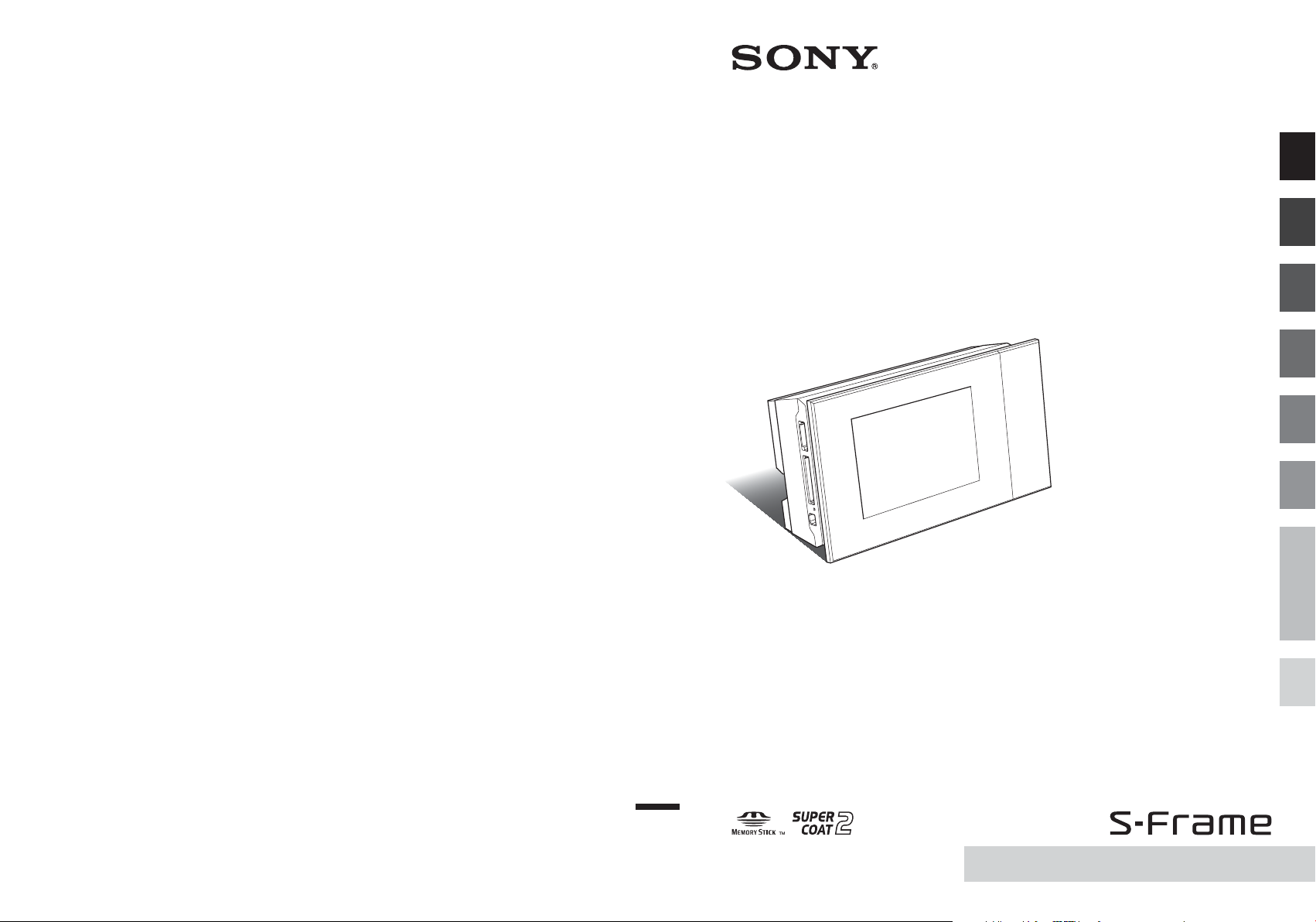
Stampante/
4-155-700-52 (1)
Descrizione generale
cornice per
fotografie digitali
DPP-F700
Istruzioni per l'uso
Prima di utilizzare questa unità, leggere attentamente i documenti
“Da leggere subito” e “Informazioni sui pacchetti per stampe”
forniti e il presente manuale, “Istruzioni per l'uso”, e conservarli
come riferimento futuro.
Questi modelli non sono disponibili in tutti i paesi e le aree
geografiche.
Utilizzo come cornice digitale
Utilizzo come stampante
Utilizzo di varie funzioni
Stampa in diverse modalità
Utilizzo con un computer
Risoluzione dei problemi
Informazioni aggiuntive
Stampato con inchiostro a
base di olio vegetale senza
COV (composto organico
volatile).
Printed in China
© 2009 Sony Corporation
Leggere i documenti “Da leggere subito” e
“Informazioni sui pacchetti per stampe”.
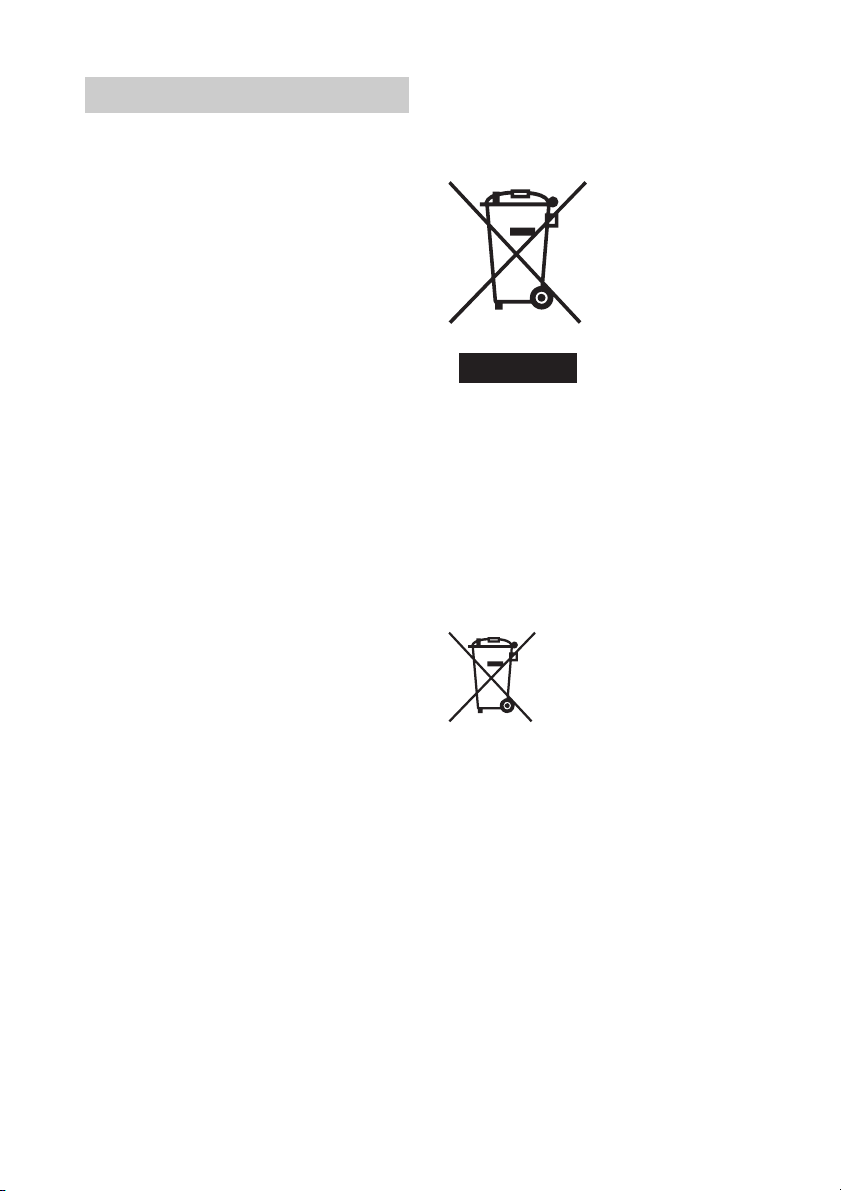
AVVERTENZA
Per ridurre il pericolo di incendi o
scosse elettriche, non esporre
l’apparecchio alla pioggia o
all’umidità.
Non esporre le batterie a fonti di
calore eccessivo, quali la luce del
sole, il fuoco o simili.
AVVERTENZA
Sostituire la batteria esclusivamente
con una del tipo specificato.
Diversamente, si potrebbero causare
incendi o incidenti. Provvedere allo
smaltimento delle pile usate
seguendo le istruzioni.
Nota per gli utenti in Europa
Il presente prodotto è stato testato ed è risultato
conforme ai limiti stabiliti dalla Direttiva EMC
relativa all’uso dei cavi di collegamento di lunghezza
inferiore a 3 metri.
Attenzione
Il campo elettromagnetico alle frequenze specifiche
può influenzare l’immagine e il suono di questa unità.
Nota
Se l’elettricità statica o interferenze elettromagnetiche
causano l’interruzione del trasferimento dei dati, che
pertanto non avviene, è necessario riavviare
l’applicazione oppure scollegare, quindi ricollegare il
cavo di comunicazione (USB e così via).
Trattamento del dispositivo elettrico
od elettronico a fine vita (applicabile
in tutti i paesi dell’Unione Europea e
in altri paesi europei con sistema di
raccolta differenziata)
Questo simbolo sul prodotto
o sulla confezione indica che
il prodotto non deve essere
considerato come un
normale rifiuto domestico,
ma deve invece essere
consegnato ad un punto di
raccolta appropriato per il
riciclo di apparecchi elettrici
ed elettronici. Assicurandovi
che questo prodotto sia
smaltito correttamente, voi
contribuirete a prevenire
potenziali conseguenze negative per l’ambiente e per
la salute che potrebbero altrimenti essere causate dal
suo smaltimento inadeguato. Il riciclaggio dei
materiali aiuta a conservare le risorse naturali. Per
informazioni più dettagliate circa il riciclaggio di
questo prodotto, potete contattare l’ufficio comunale,
il servizio locale di smaltimento rifiuti oppure il
negozio dove l’avete acquistato.
Trattamento delle pile esauste
(applicabile in tutti i paesi dell’Unione
Europea e in altri paesi Europei con
sistema di raccolta differenziata)
Questo simbolo sul prodotto o sulla confezione indica
che la pila non deve essere considerata un normale
rifiuto domestico.
Su alcuni tipi di pile questo simbolo potrebbe essere
utilizzato in combinazione con un simbolo chimico. I
simboli chimici per il mercurio (Hg) o per il piombo
(Pb) sono aggiunti, se la batteria contiene più dello
0,0005% di mercurio o dello 0,004% di piombo.
Assicurandovi che le pile siano smaltite
correttamente, contribuirete a prevenire potenziali
conseguenze negative per l’ambiente e per la salute
che potrebbero altrimenti essere causate dal loro
inadeguato smaltimento. Il riciclaggio dei materiali
aiuta a conservare le risorse naturali.
In caso di prodotti che per motivi di sicurezza,
prestazione o protezione dei dati richiedano un
collegamento fisso ad una pila interna, la stessa dovrà
essere sostituita solo da personale di assistenza
qualificato. Consegnare il prodotto a fine vita al punto
di raccolta idoneo allo smaltimento di
apparecchiature elettriche ed elettroniche; questo
2
IT
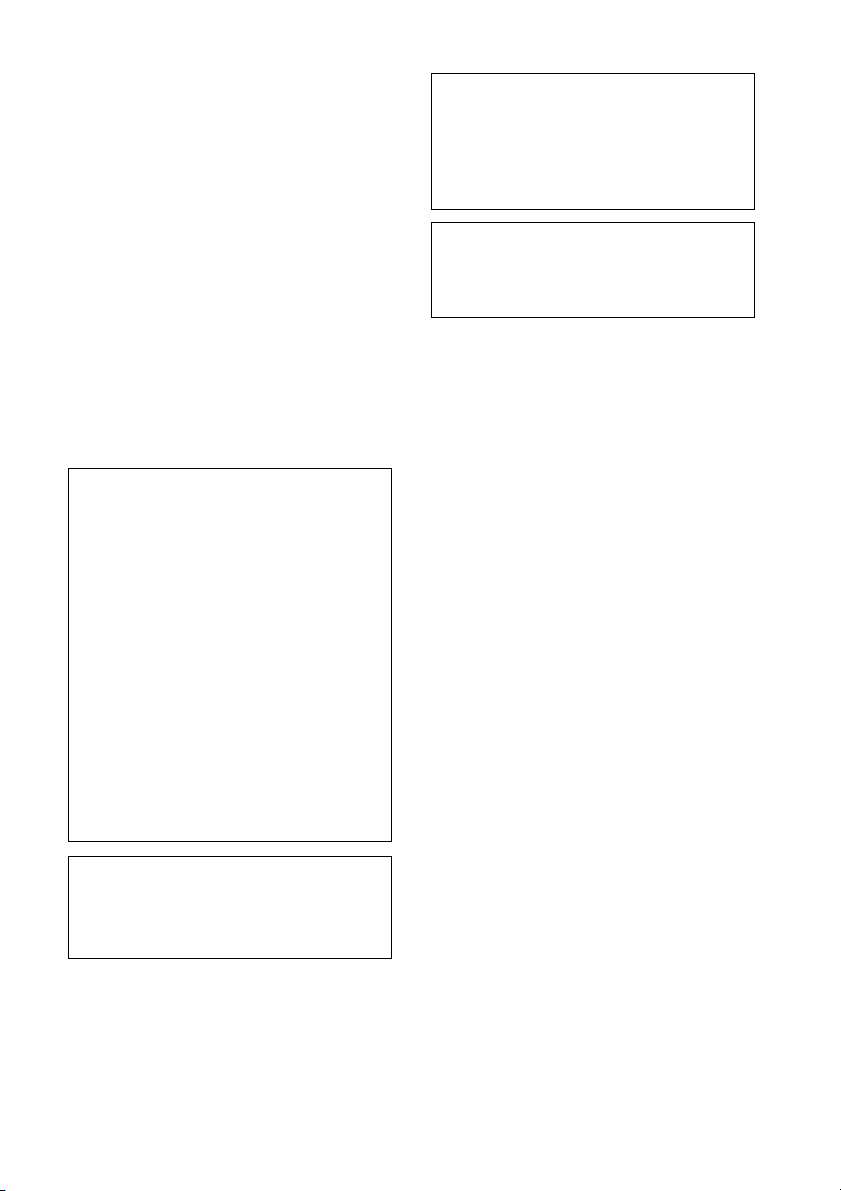
assicura che anche la pila al suo interno venga trattata
correttamente.
Per le altre pile consultate la sezione relativa alla
rimozione sicura delle pile.
Conferire le pile esauste presso i punti di raccolta
indicati per il riciclo.
Per informazioni più dettagliate circa lo smaltimento
della pila esausta o del prodotto, potete contattare il
Comune, il servizio locale di smaltimento rifiuti
oppure il negozio dove l’avete acquistato.
Avviso per i clienti residenti nei paesi
che applicano le direttive UE
Questo prodotto è realizzato da Sony Corporation,
1-7-1 Konan Minato-ku Tokyo, 108-0075 Giappone.
Il Rappresentante autorizzato per la conformità alle
direttive EMC e per la sicurezza dei prodotti è Sony
Deutschland GmbH, Hedelfinger Strasse 61, 70327
Stuttgart, Germania. Per qualsiasi questione relativa
all’assistenza o alla garanzia, consultare gli indirizzi
forniti a parte nei relativi documenti.
La duplicazione, la modifica o la stampa di CD,
programmi televisivi, materiale protetto da
copyright quale ad esempio immagini o
pubblicazioni oppure di qualsiasi altro materiale,
ad eccezione delle registrazioni o dei montaggi
effettuati dall’utente, sono destinati esclusivamente
all’uso privato o domestico. Se non si è in possesso
del copyright o non si è ottenuto il consenso dai
proprietari del copyright relativamente al materiale
da duplicare, l’uso del suddetto materiale oltre i
limiti consentiti potrebbe violare quanto stabilito
dalle leggi sul copyright, nonché implicare il diritto
da parte del proprietario del copyright di richiedere
l’indennizzo.
Per l’uso di immagini fotografiche con il presente
dispositivo, fare attenzione a non violare le leggi
sul copyright. L'uso o la modifica non consentiti di
immagini di altre persone potrebbe violarne i
diritti.
Per alcune dimostrazioni, prestazioni o esibizioni,
l’uso di fotografie potrebbe non essere consentito.
Informazioni
IN NESSUN CASO IL RIVENDITORE SI
RITIENE RESPONSABILE DI DANNI
DIRETTI, ACCIDENTALI O INDIRETTI DI
QUALSIASI NATURA, PERDITE O SPESE
CAUSATI DA PRODOTTI DIFETTOSI O
DALL'USO DEI PRODOTTI STESSI.
Sony declina ogni responsabilità per qualsiasi
danno accidentale o consequenziale o per la perdita
dei dati registrati provocati dall’uso o da problemi
di funzionamento del dispositivo o della scheda di
memoria.
Note sullo schermo LCD
• La qualità e i colori dell'immagine visualizzata sullo
schermo non saranno identici a quelli dell'immagine
stampata a causa della differenza dei metodi di
visualizzazione e dei profili. Non si tratta di un
problema di funzionamento.
• Non esercitare pressione sullo schermo LCD.
Diversamente, lo schermo potrebbe presentare
perdite di colore con conseguenti problemi di
funzionamento.
• Se si espone lo schermo LCD alla luce diretta del
sole per lunghi periodi di tempo, potrebbero
verificarsi problemi di funzionamento.
• Poiché lo schermo LCD è stato fabbricato
utilizzando una tecnologia ad alta precisione, oltre il
99,99% dei pixel sono operativi per l’uso effettivo.
Tuttavia, sullo schermo LCD potrebbero comparire
in modo continuo piccoli punti neri e/o luminosi
(bianchi, rossi, blu o verdi). Poiché fanno parte del
normale processo di fabbricazione, tali punti non
costituiscono un problema e non influenzano in
alcun modo la stampa.
• In ambienti freddi, sullo schermo LCD potrebbe
presentarsi il fenomeno delle immagini residue.
Non si tratta di un problema di funzionamento.
Copie di riserva
Per evitare il rischio di eventuali perdite di dati
causate da operazioni accidentali o problemi di
funzionamento del dispositivo, si consiglia di
salvare i dati in una copia di riserva (backup).
3
IT
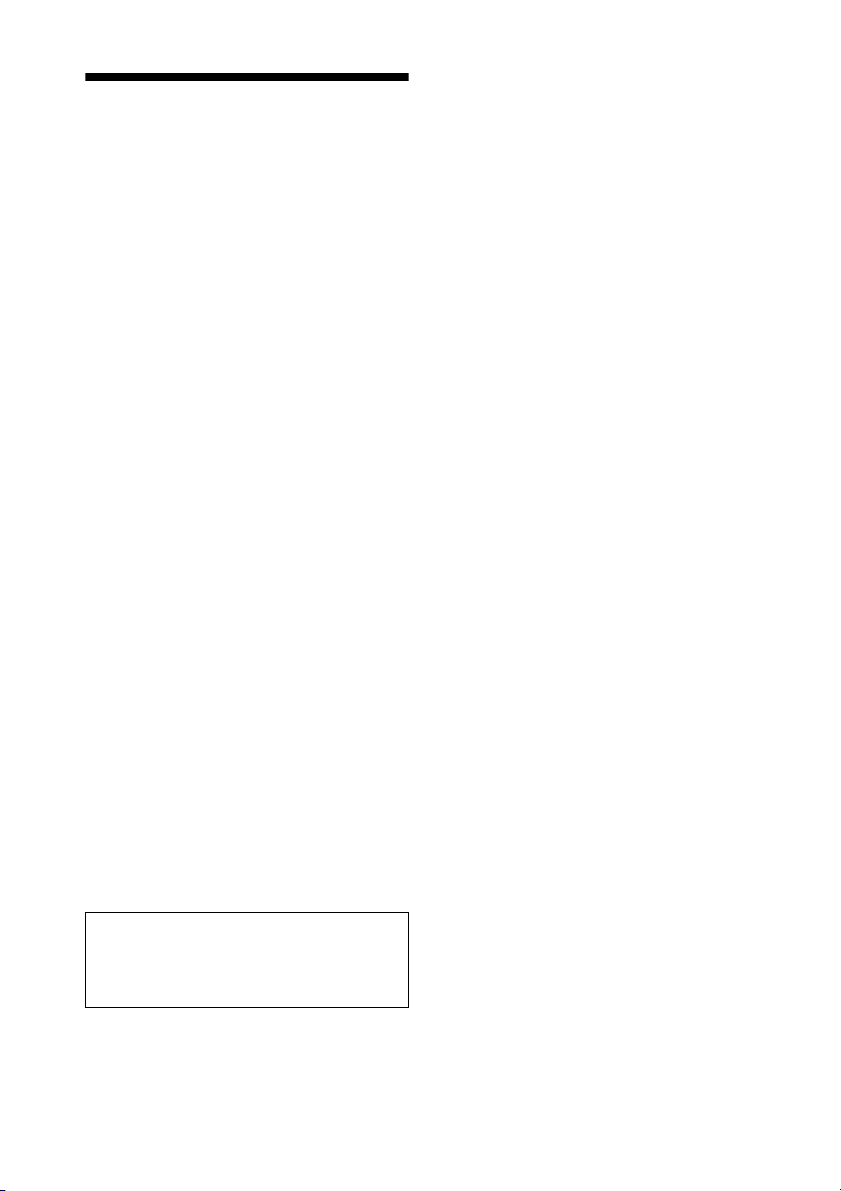
Avviso per gli utenti
Programma © 2009 Sony Corporation
Documentazione © 2009 Sony Corporation
Tutti i diritti riservati. Sono vietate la riproduzione, la
traduzione e la riduzione su qualsiasi supporto
informatico del presente manuale o del software in
esso descritto, in toto o parziale, senza previa
approvazione scritta di Sony Corporation.
IN NESSUN CASO SONY CORPORATION SI
RITIENE RESPONSABILE DI DANNI
INCIDENTALI, INDIRETTI O SPECIALI, BASATI
SU ATTI ILLECITI O DERIVANTI DALL’USO O
IN CONNESSIONE CON IL PRESENTE
MANUALE, IL SOFTWARE O ALTRE
INFORMAZIONI IN ESSI CONTENUTE.
Rimuovendo i sigilli della confezione del CD-ROM,
vengono accettati tutti i termini e le condizioni del
presente contratto. Se tali termini e condizioni non
vengono accettati, restituire immediatamente il disco
con la confezione intatta assieme al resto del
pacchetto al rivenditore presso cui è stato effettuato
l’acquisto.
Sony Corporation si riserva il diritto di modificare il
presente manuale e le informazioni in esso contenute
in qualsiasi momento e senza preavviso.
Il software qui descritto potrebbe sottostare ai termini
di un contratto di licenza utente separato.
Non è possibile modificare né duplicare le immagini
contenute nel software, quali le immagini campione,
se non per uso personale. La duplicazione non
autorizzata del presente software è proibita dalle leggi
sul copyright.
La duplicazione o la modifica non autorizzata di
lavori di terzi protetti da copyright potrebbe
contravvenire ai diritti riservati dei rispettivi
proprietari.
È possibile che, per alcune funzioni, venga fatto
riferimento al documento “Da leggere subito” e
“Informazioni sui pacchetti per stampe” nel caso in
cui questo opuscolo contenga informazioni
dettagliate.
IT
4
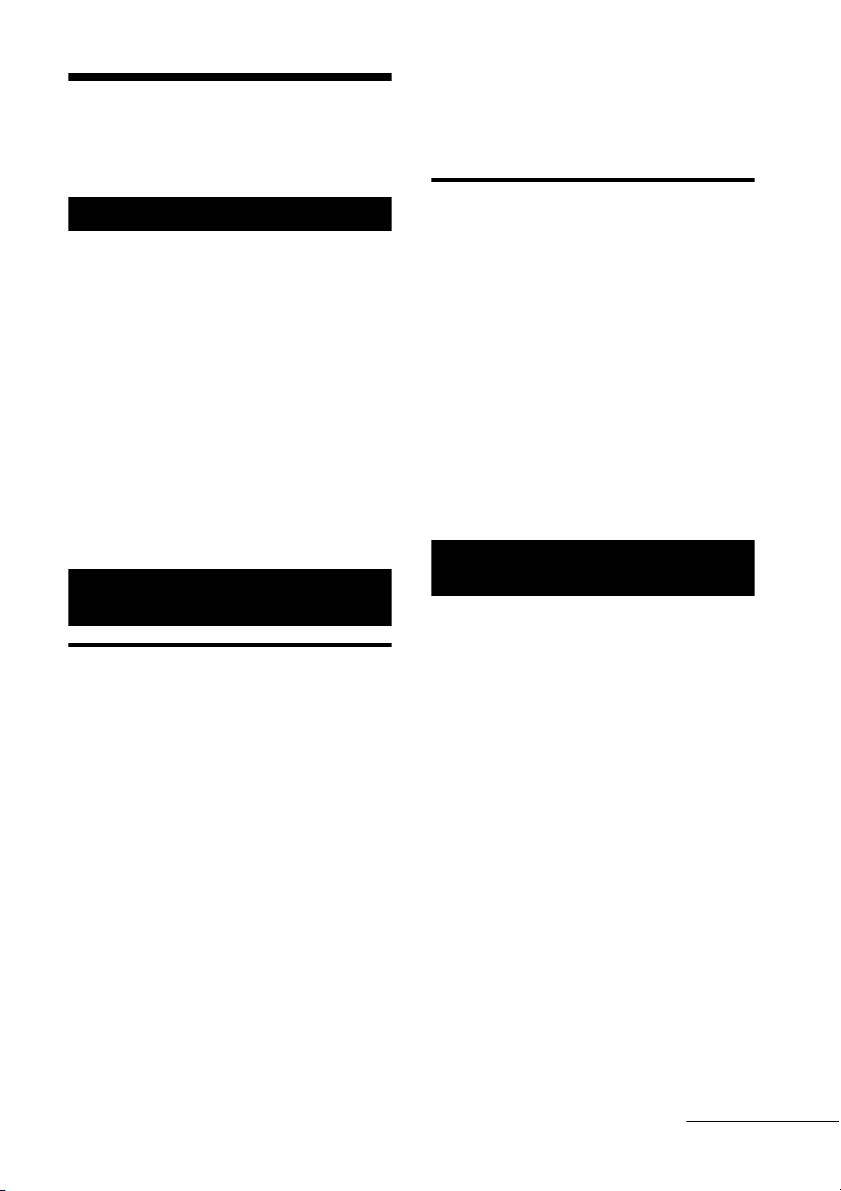
Indice
Avviso per gli utenti ........................4
Modalità Vista singola
(vis.imm.sing.) .............................30
Vista indice ...................................31
Prima di iniziare
Funzioni ........................................10
Uso della funzione di cornice
digitale ...........................................10
Uso della funzione di stampante .....11
Funzionalità ulteriori ......................11
Verifica accessori inclusi ..............12
Identificazione delle parti ..............13
Informazioni sulla visualizzazione
delle informazioni .........................16
Vista singola ..................................16
Vista indice ....................................16
Per iniziare
(operazioni preliminari)
Utilizzo come cornice
digitale
Preparazione del telecomando ......20
Impostazione del supporto ...........21
Collegamento alla fonte di
alimentazione CA ..........................22
Accensione del dispositivo ...........23
Impostazione di data e ora
correnti .........................................24
Inserimento di una scheda di
memoria .......................................25
Modifica della visualizzazione .......27
Visualizzazione come
presentazione di diapositive ..........28
Visualizzazione orologio e
calendario .....................................29
Utilizzo come stampante
Preparazione .................................32
Collocazione del dispositivo in
posizione di stampa
(posizione orizzontale) ..................32
Inserimento del nastro a
inchiostro .....................................33
Inserimento della carta di stampa
Stampa di base .............................36
Stampa in modalità di
visualizzazione singola ................... 36
Stampa in modalità presentazione
Utilizzo di varie funzioni
(operazioni avanzate)
Presentazione di diapositive .........40
Modifica delle impostazioni della
presentazione di diapositive ........... 40
Importazione di immagini da una
scheda di memoria alla memoria
interna ..........................................42
Modalità di aggiornamento ............ 44
Indicazione del supporto di
riproduzione .................................44
Esportazione di un'immagine dalla
memoria interna a una scheda di
memoria .......................................45
Eliminazione di un'immagine ........47
Registrazione di un contrassegno
Ordinamento delle immagini
(Filtro) ..........................................50
Regolazione delle dimensioni e
dell'orientamento dell'immagine ....51
...34
.... 37
....48
Continua
5
IT
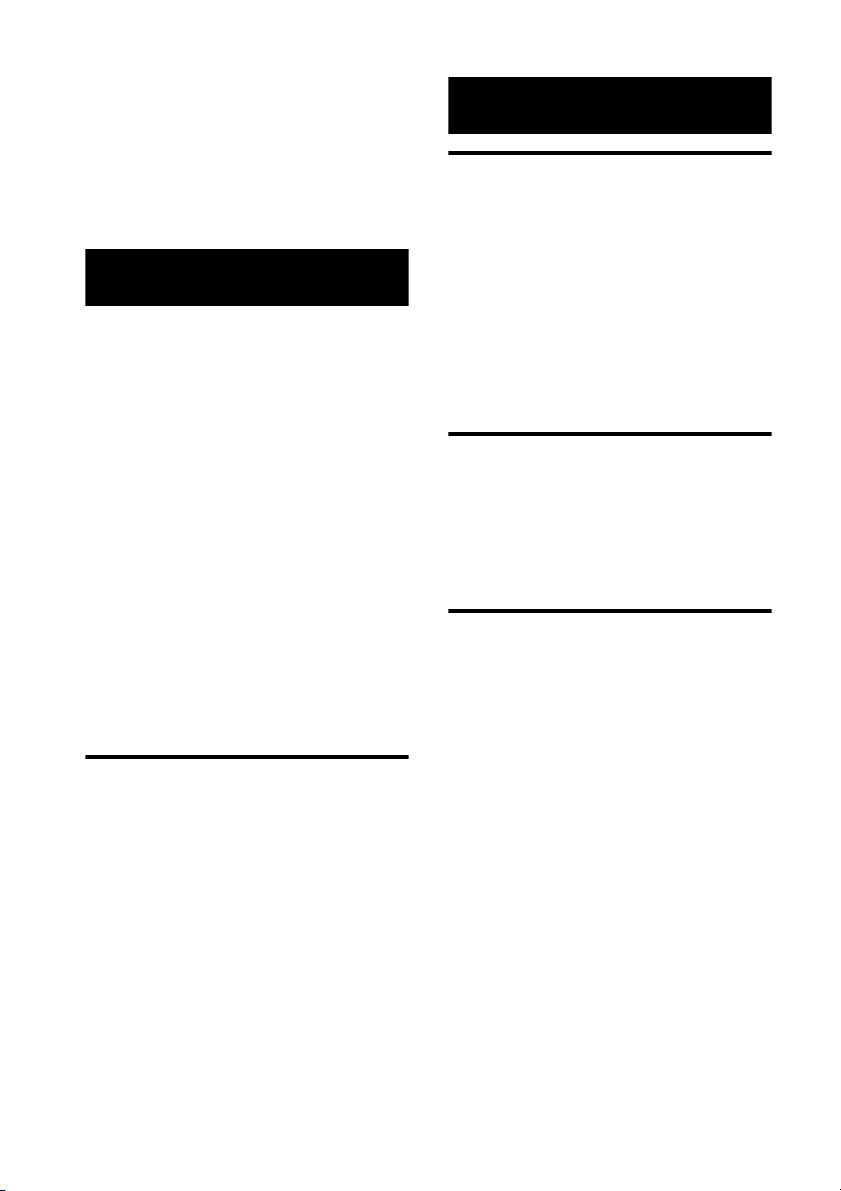
Ingrandimento/riduzione di
un'immagine .................................. 51
Rotazione di un'immagine .............. 51
Modifica delle impostazioni della
funzione di spegnimento/
accensione automatica .................52
Scelta della modalità di stampa
(stampa avanzata)
Modifica delle impostazioni di stampa
(Stampa data, Bordi, Pagine per
foglio) ...........................................56
Esecuzione di “Stampa creativa”
(Calendario/layout di stampa/
Foto ID) ........................................57
Creazione di un calendario ............ 57
Creazione di un layout di stampa
Creazione di una Foto ID ............... 60
Modifica di un'immagine ............... 61
Regolazione della qualità di
un'immagine .................................. 61
Salvataggio di un'immagine ........... 62
Esecuzione di Stampa batch
(Stampa indice/Stampa DPOF/
Stampa tutto) ...............................63
.... 59
Modifica delle impostazioni
di questo dispositivo
Modifica delle impostazioni ..........64
Procedura impostazioni ................. 64
Voci da impostare .......................... 66
Il collegamento a un computer
offre ulteriori possibilità
Utilizzo con un computer
Operazioni possibili quando si
collega il dispositivo a un
computer ......................................72
Requisiti di sistema ........................72
Prima di collegarsi a un computer
Collegamento a un computer ........74
Selezione della funzione del
dispositivo ....................................74
....73
Uso della memoria interna
del dispositivo
Copia di un'immagine dal
computer al dispositivo ................76
Scollegamento del computer ........ 77
Stampa da un computer
Stampa di un'immagine dal
computer ......................................78
Installazione del software .............78
Installazione del driver della
stampante .......................................78
Installazione di PMB
(Picture Motion Browser) ...............81
Stampa di foto da un computer ....82
Stampa da PMB
(Picture Motion Browser) ...............82
Registrazione di una cartella di
navigazione ....................................86
Stampa da un'applicazione software
disponibile in commercio ...............87
6
IT
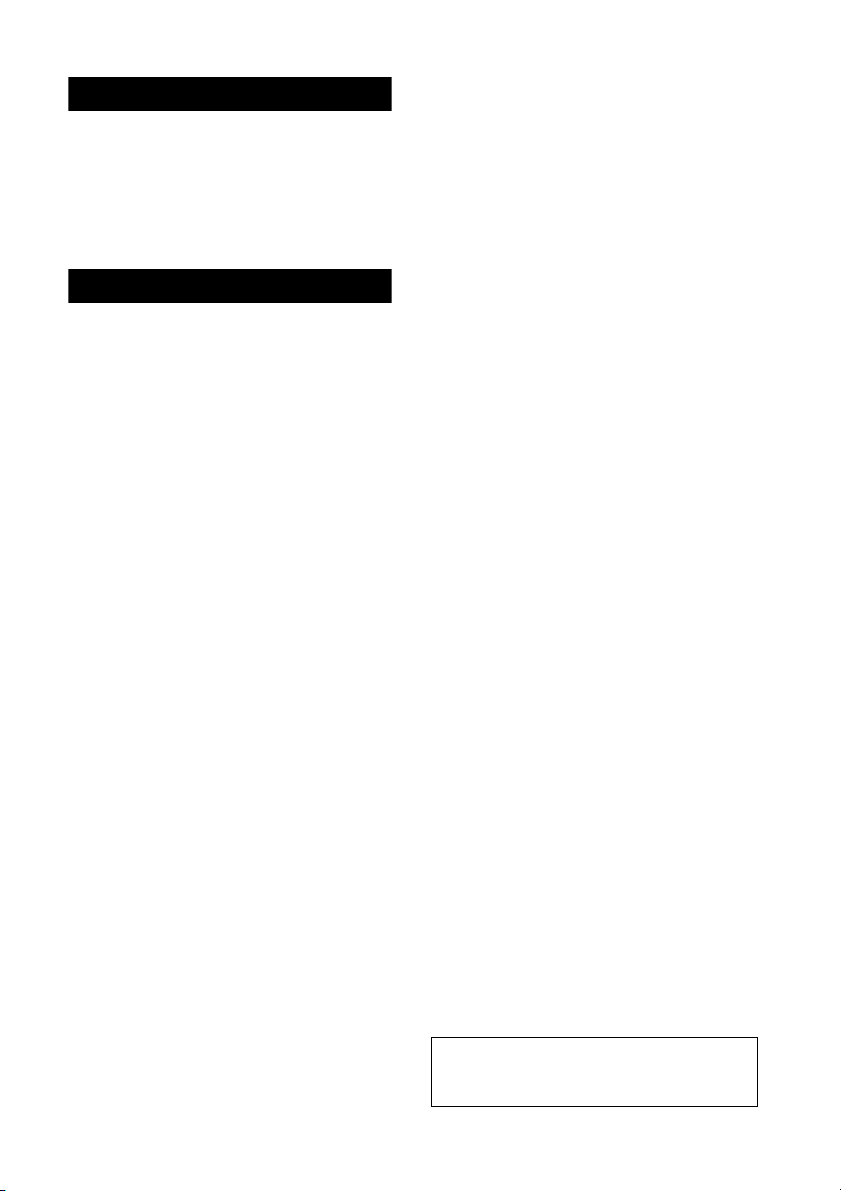
Risoluzione dei problemi
Messaggi di errore ........................90
Qualora si verifichi un problema ....93
Se la carta si inceppa ..................104
Pulizia .........................................105
Varie
Informazioni sulle schede di
memoria .....................................108
“Memory Stick” ............................108
Scheda di memoria SD .................109
xD-Picture Card ...........................109
Scheda CompactFlash ..................109
Note sull'uso delle scheda di
memoria .......................................110
Caratteristiche tecniche ..............111
Marchi di fabbrica e copyright ......113
Precauzioni .................................113
Sicurezza ......................................113
Collocazione ................................114
Pulizia ..........................................115
Smaltimento del dispositivo .........115
Indice analitico ...........................116
Le illustrazioni del manuale potrebbero
essere leggermente diverse rispetto al
prodotto.
7
IT
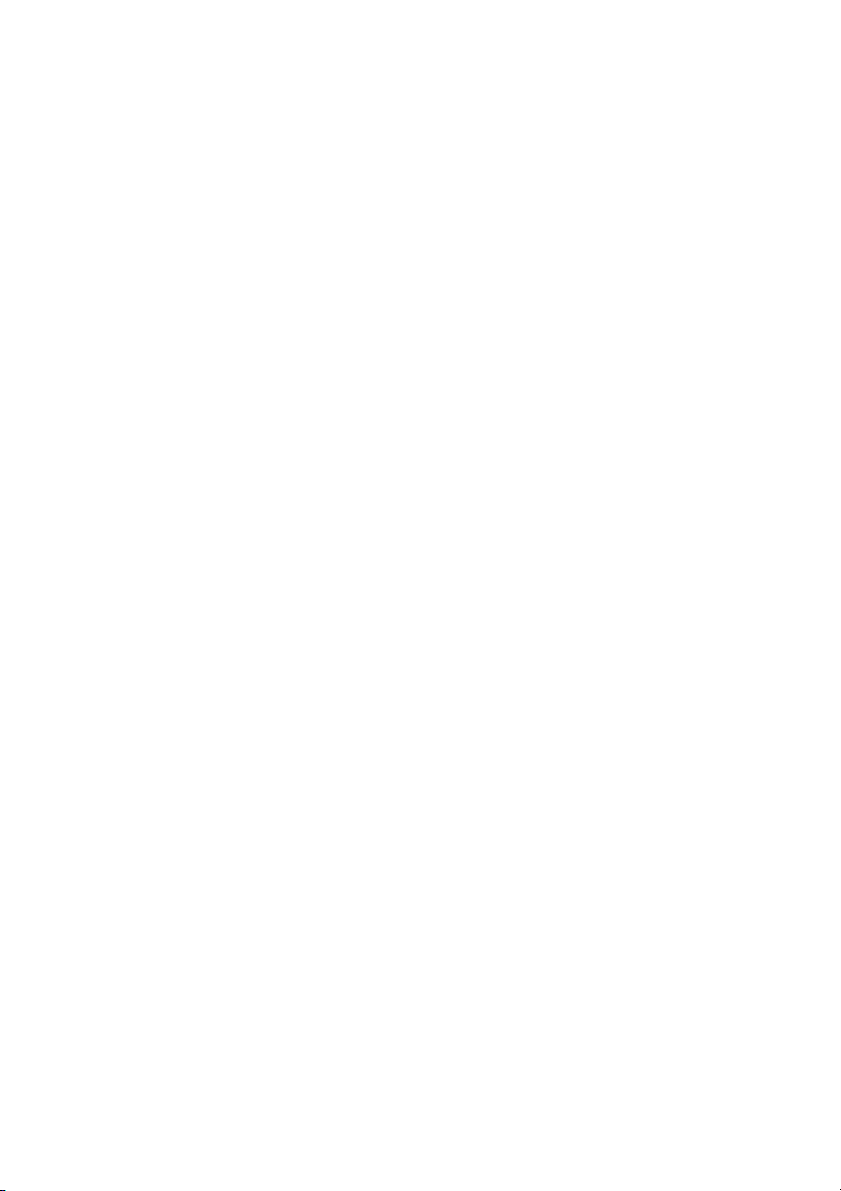
8
IT
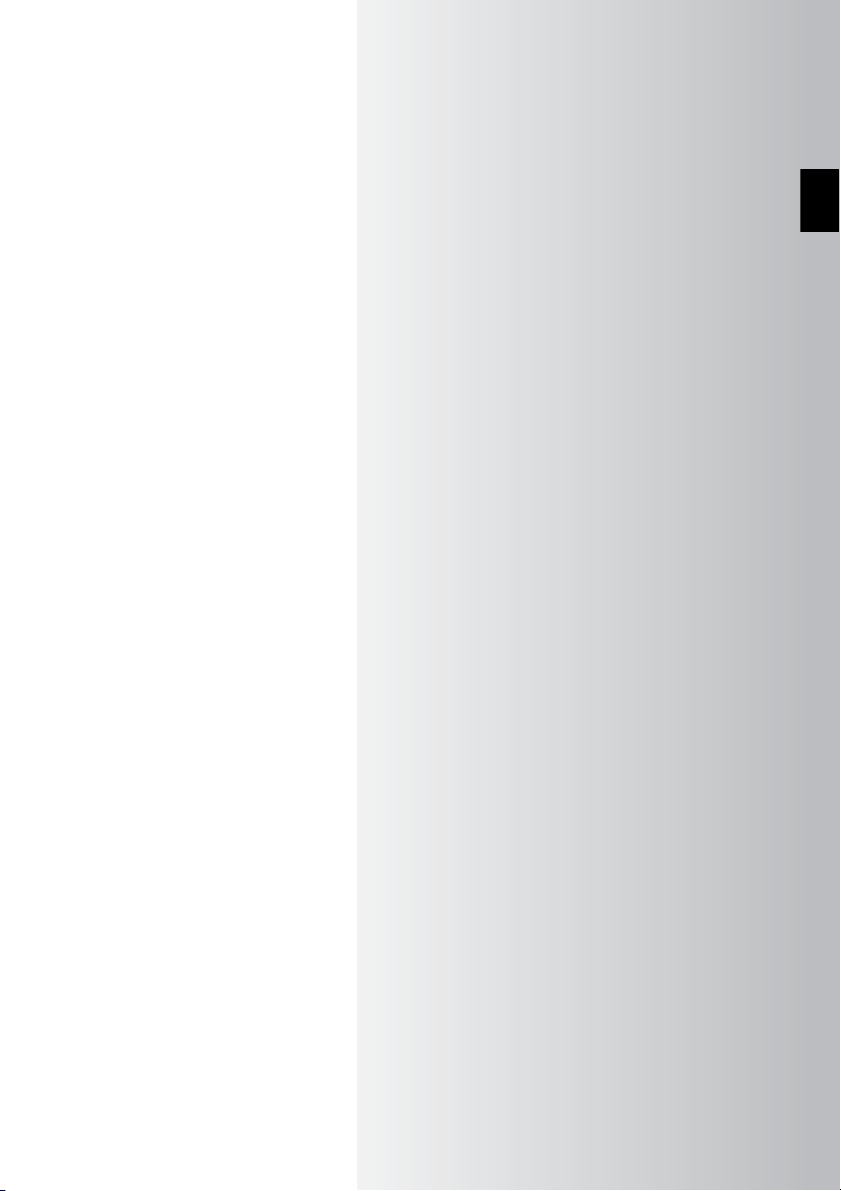
Prima di iniziare
Descrizione generale
9
IT
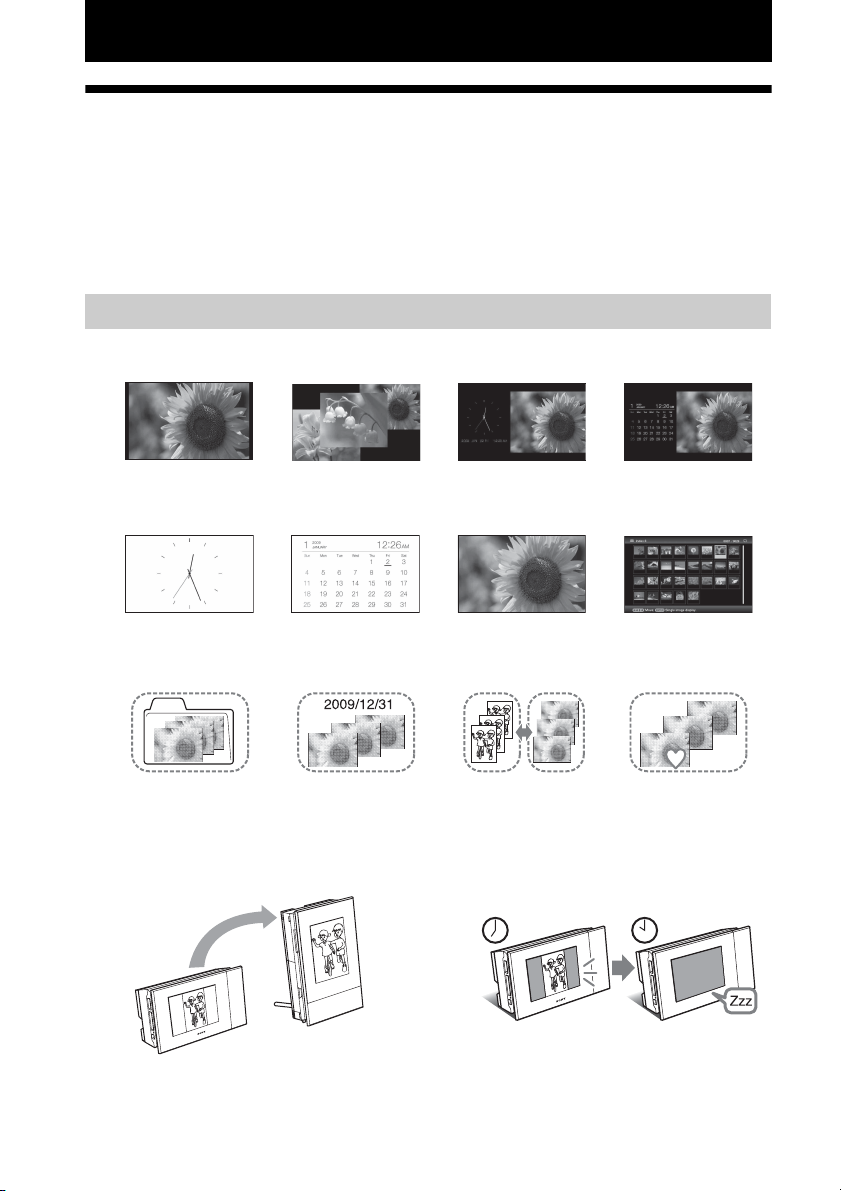
Descrizione generale
Funzioni
La stampante/cornice per fotografie digitali può essere utilizzata in vari modi, a
seconda delle sue due funzioni.
La stampante/cornice per fotografie digitali DPP-F700 Sony è in grado di visualizzare sullo schermo
le immagini scattate con una fotocamera digitale e di stampare quelle che si preferiscono, in modo
semplice e senza dover utilizzare un computer.
Uso della funzione di cornice digitale
• Guardare le foto come in una presentazione (. pagina 40)
Vista singola Vista multi immagine Vista orologio Vista calendario
• Tanti stili di visualizzazione diversi (. pagina 29~31)
Orologio Calendario Vista singola Vista indice
• Visualizzazione delle foto nell'ordine desiderato (. pagina 50)
Ordina per cartella Ordina per data
• Visualizzazione delle foto in verticale o
orizzontale (. pagina 22)
IT
10
Ordina per
verticale/orizzontale
• Visualizzazione delle foto per il tempo
desiderato (. pagina 52)
Ordina per selezione
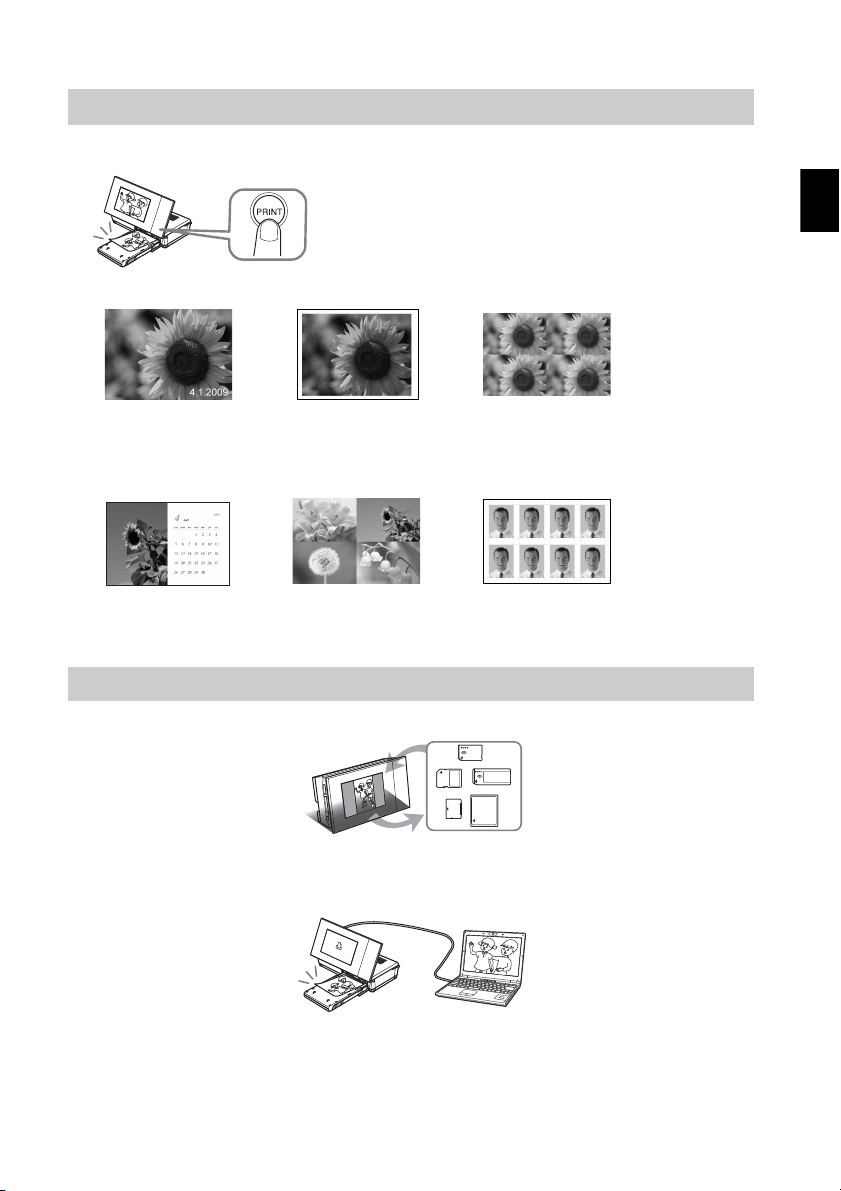
Uso della funzione di stampante
• Stampa di una foto nel formato visualizzato (. pagina 36)
• Stampa in diverse modalità (. pagina 56)
Stampa data Stampa con o senza bordo Pagine per foglio
• Creazione di un calendario dei preferiti, di un layout di stampa o di una foto per documento di
identità (. pagina 57)
Calendario layout di stampa Foto ID
Funzionalità ulteriori
Descrizione generale
• Importazione di immagini
nella memoria interna
(. pagina 42)
È possibile importare
immagini dalla scheda di
memoria alla memoria interna.
• Esportazione di immagini
(. pagina 45)
È possibile esportare
immagini dalla memoria
interna alla scheda di
memoria.
• Collegamento a computer per scambiare o stampare immagini (. pagina 72)
11
IT
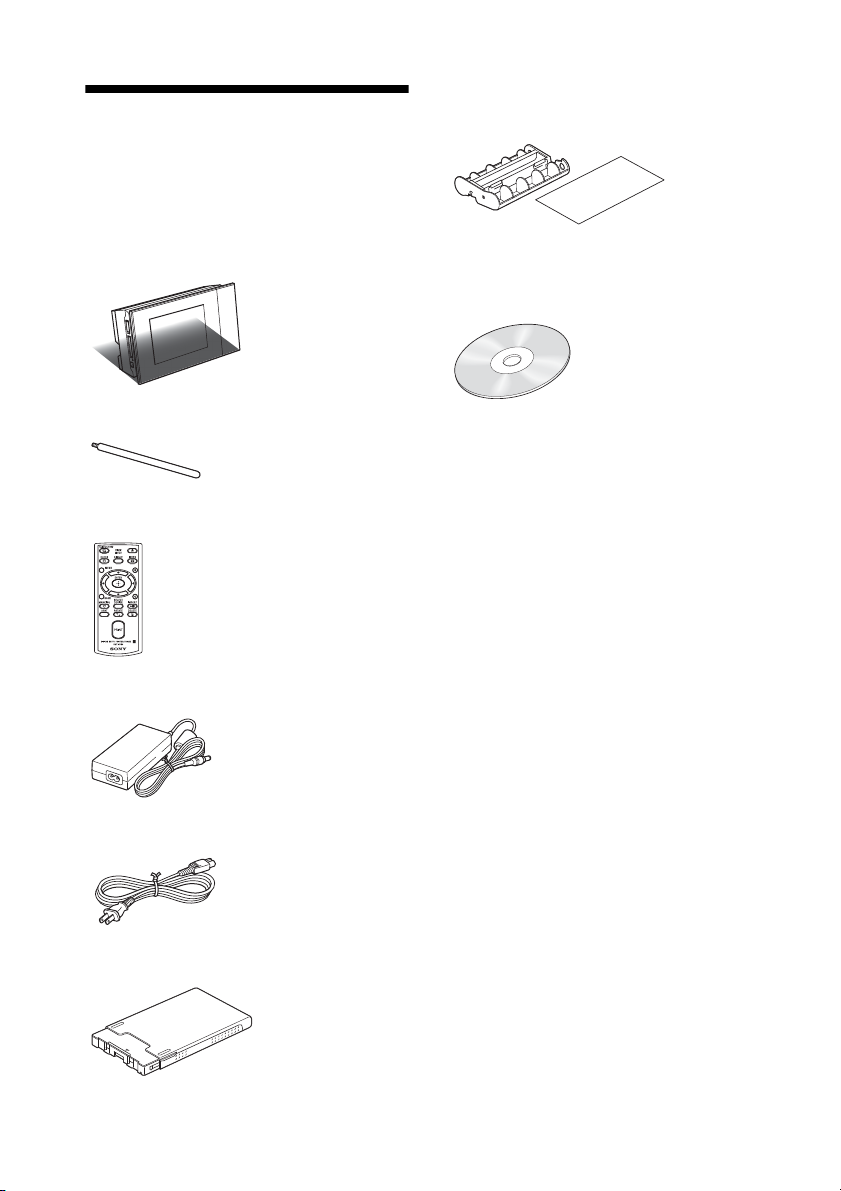
Verifica accessori inclusi
Assicurarsi che i seguenti accessori siano
inclusi.
• Stampante/cornice per fotografie digitali (1)
• Cartuccia di pulizia (1)
• Foglio di pulizia (1)
• CD-ROM (software del driver della
stampante per Windows Ver.1.0 e PMB
(Picture Motion Browser) Ver.4.3) (1)
• Supporto (1)
• Telecomando (1)
• Alimentatore CA (1)
• Cavo di alimentazione
• Vassoio della carta (1)
• Istruzioni per l’uso (questo opuscolo) (1)
• Da leggere subito (1)
• Informazioni sui pacchetti per stampe (1)
• Garanzia (in alcune aree geografiche, la
garanzia non è in dotazione). (1)
• Contratto di licenza del software per l'utente
finale Sony (1)
*1 La forma e le specifiche della spina del cavo di
alimentazione differiscono a seconda della zona in
cui è stato acquistato il dispositivo.
Informazioni sui pacchetti per
stampe Sony (in vendita
separatamente)
Utilizzare un pacchetto per stampe a colori
opzionale Sony specifico per questo
dispositivo. Non utilizzare altri pacchetti per
*1
(1)
stampe.
Informazioni sul cavo di
alimentazione in dotazione
Il cavo di alimentazione in dotazione è
destinato esclusivamente all'uso con questo
dispositivo e non può essere utilizzato con altri
dispositivi elettrici.
12
IT
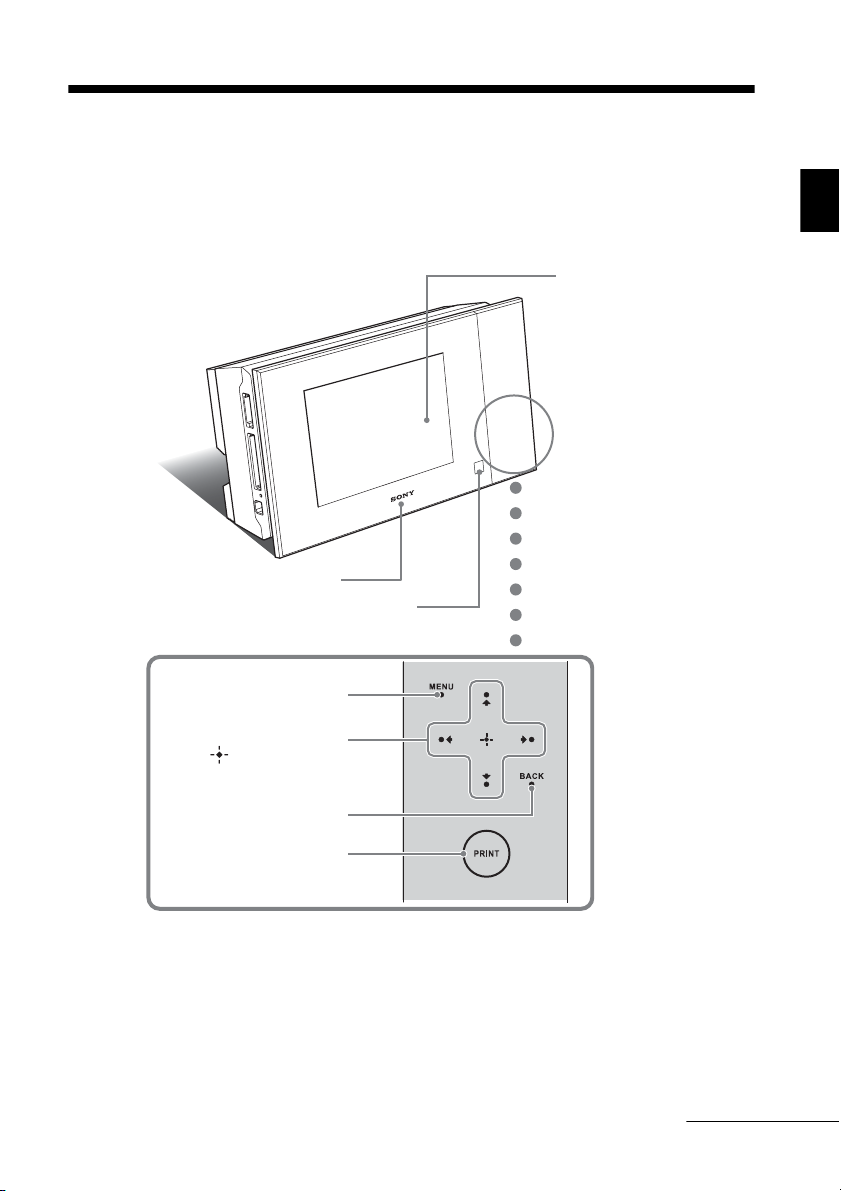
Identificazione delle parti
Schermo LCD
Sensore a distanza
Logo Sony (. pagina 23)
Tasto MENU
Tasti direzionali (B/b/v/V),
tasto (invio)
Tasto BACK
Tasto PRINT
Pannello operativo
(.pagina 24)
Per i dettagli, consultare le pagine indicate tra parentesi.
Parte anteriore
Descrizione generale
Continua
13
IT
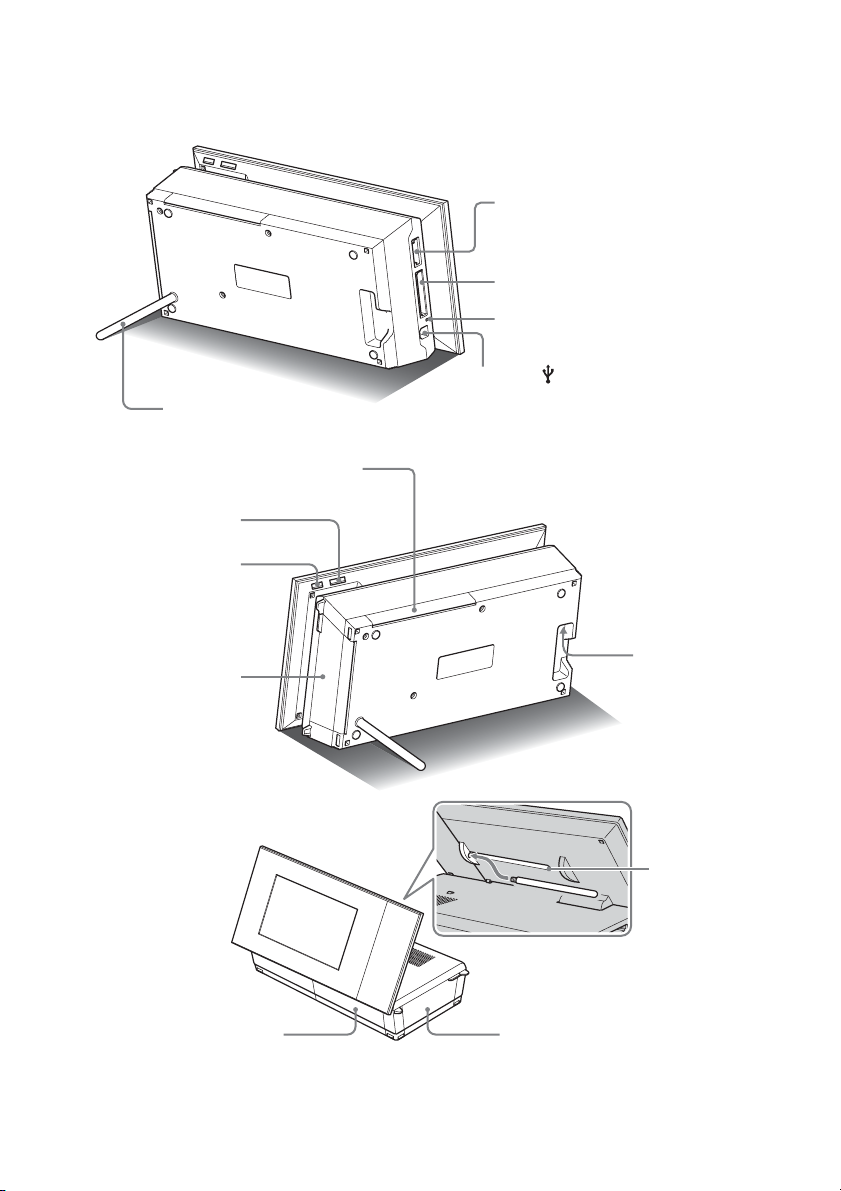
Parte posteriore
Alloggiamento per schede
CompactFlash (. pagina 25)
“Memory Stick” Alloggiamento per
scheda (Standard/Duo)/SD scheda
memoria/MMC/xD-Picture Card
(. pagina 25)
Spia di accesso
Connettore USB B (. pagina 74)
Supporto (. pagina 21)
Tasto VIEW MODE
(. pagina 27)
Spazio per
l'alloggiamento
del supporto
(. pagina 32)
Sportello dello
scomparto del nastro
a inchiostro
Uscita carta
(. pagina 36)
Presa DC IN 24V
(. pagina 22)
Tasto
1
(accensione/attesa)
/indicatore di attesa
Sportello dello
scomparto del vassoio
carta
Sportello dello
scomparto del nastro
a inchiostro
IT
14
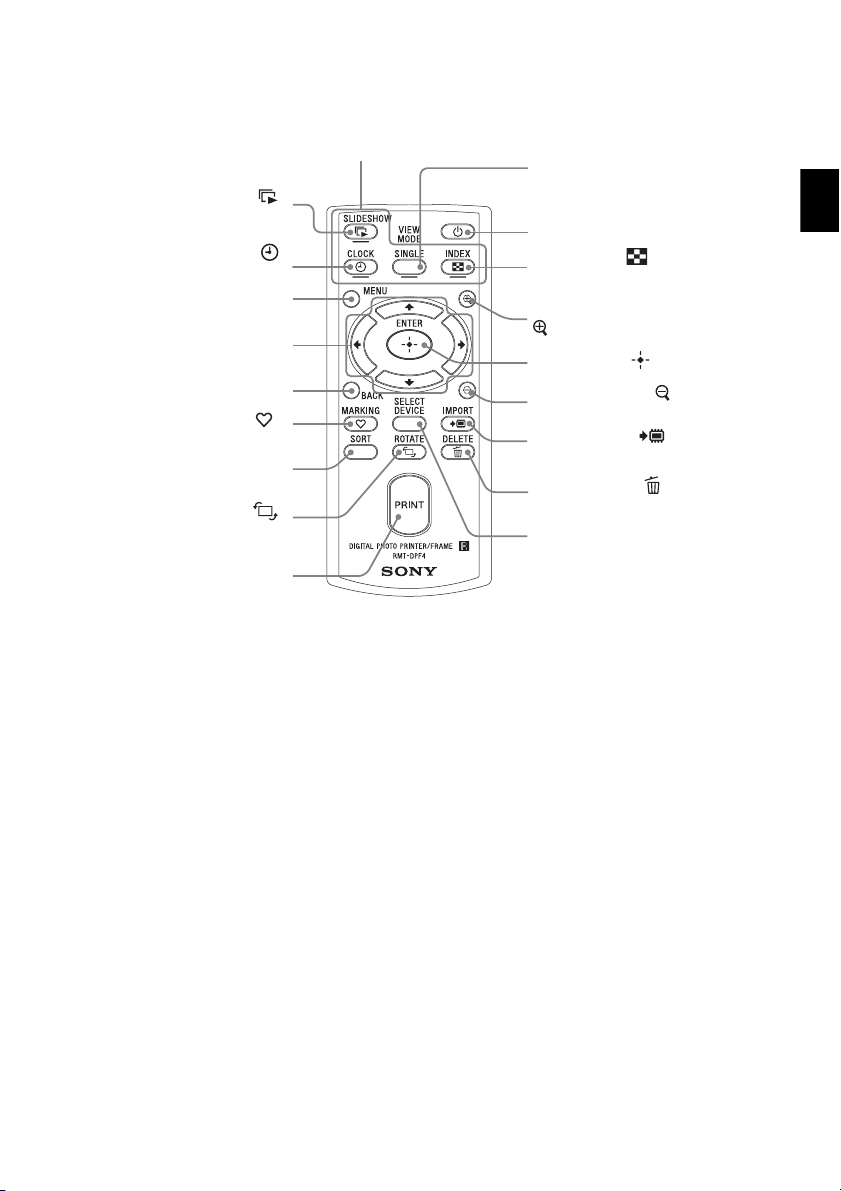
Telecomando
Tasto SINGLE (. pagina 27)
Tasto BACK
Tasti direzionali (B/b/v/V)
Tasto SLIDESHOW ( )
(.pagina 27)
Tasto CLOCK ( )
(.pagina 27)
Tasto MENU
Tasto MARKING ( )
(.pagina 48)
Tasto SORT
(.pagina 50)
Tasto ROTATE ( )
(.pagina 51)
Tasto PRINT
Tasto INDEX ( )
(.pagina 27)
Tasto di ingrandimento
() (.pagina 51)
Tasto ENTER ( )
Tasto di riduzione ( )
(.pagina 51)
Tasto IMPORT ( )
(.pagina 42)
Tasto DELETE ( )
(.pagina 47)
Tasto SELECT DEVICE
(.pagina 44)
Tasto
1
(accensione/attesa)
Tasti VIEW MODE
(.pagina 27)
Descrizione generale
15
IT
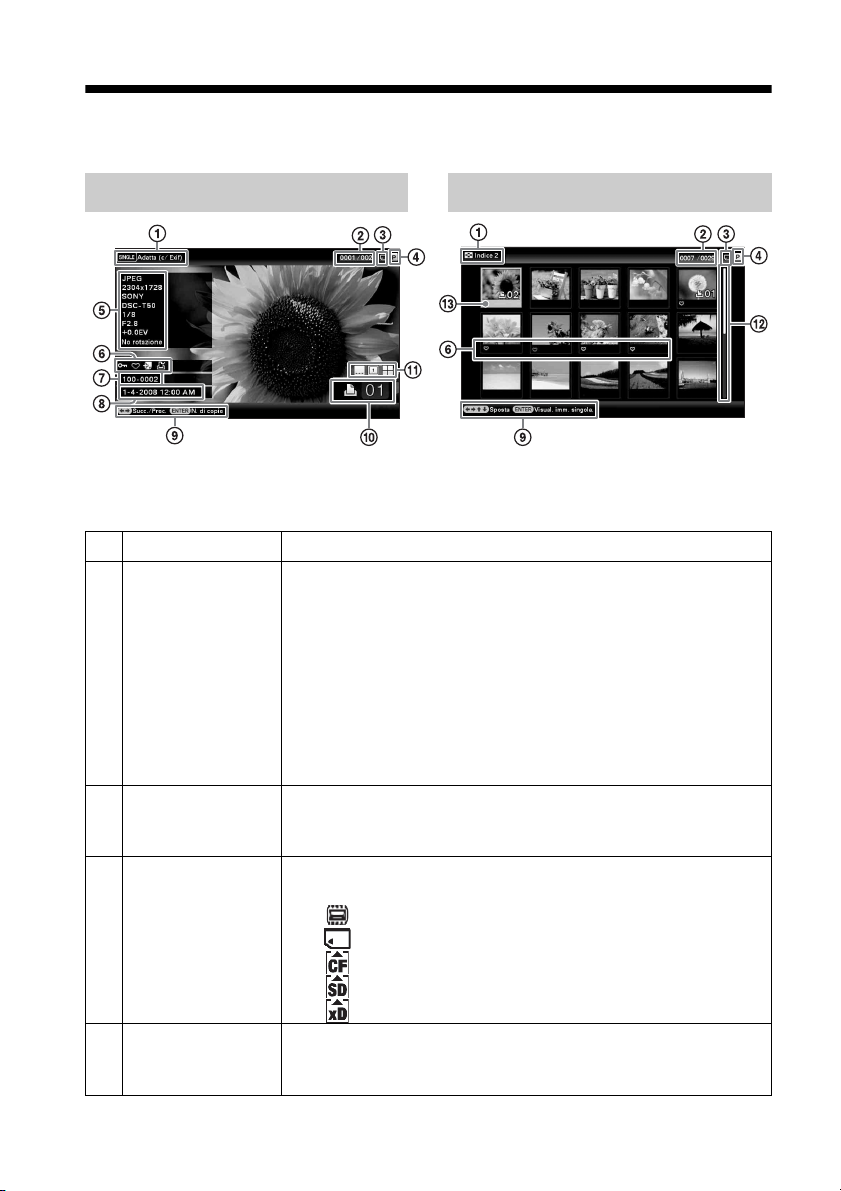
Informazioni sulla visualizzazione delle informazioni
Vista singola Vista indice
Vengono visualizzate le informazioni seguenti.
Voci Descrizione
1
Tipo di
visualizzazione
2
N. immagine/
N. totale di
immagini
3
Informazioni sul
dispositivo
4
Tipo di nastro a
inchiostro
Viene visualizzato il nome dello stile di visualizzazione.
Vista singola
• Immagine intera
• Adatta a schermo
• Intera (c/ Exif)
• Adatta (c/ Exif)
Vista indice
•Indice 1
•Indice 2
•Indice 3
Vengono visualizzati il numero dell'immagine visualizzata e il
numero totale delle immagini.
Viene visualizzata un'icona che indica il supporto da cui proviene
l'immagine visualizzata.
• (Memoria interna)
• (“Memory Stick”)
• (CompactFlash)
• (Scheda di memoria SD)
• (xD-Picture Card)
Viene visualizzato il tipo di nastro a inchiostro installato.
• P (P size)
• C (cartuccia di pulizia)
16
IT
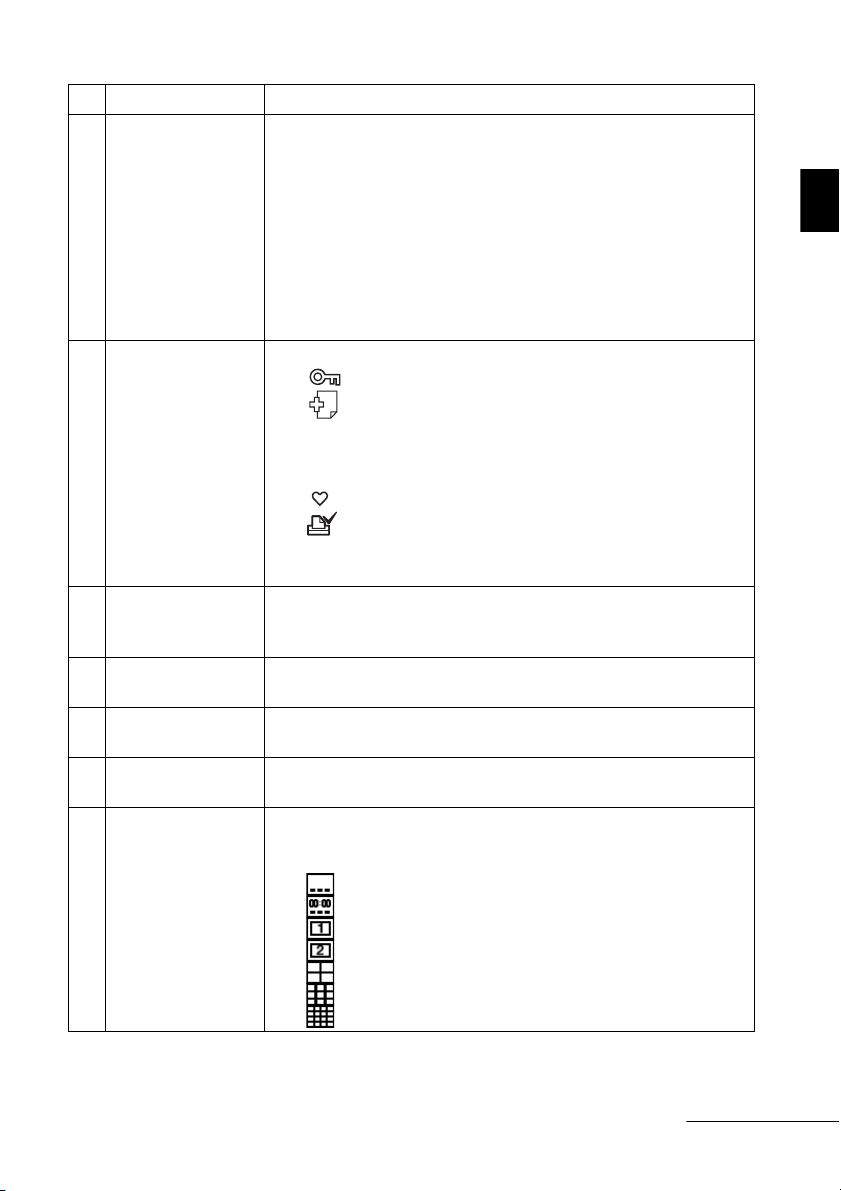
Voci Descrizione
5
Informazioni
sull'immagine
Vengono visualizzate le informazioni dettagliate sull'immagine.
• Formato del file (JPEG (4:4:4), JPEG (4:2:2), JPEG (4:2:0),
BMP, TIFF
• Numero di pixel (larghezza × altezza)
• Produttore del dispositivo sorgente dell'immagine
• Nome del modello del dispositivo sorgente dell'immagine
• Velocità dell'otturatore (es.: 1/8)
• Valore di apertura (es.: F2,8)
• Valore di esposizione (es.: +0,0EV)
• Informazioni di rotazione
6
Informazioni di
impostazione
Vengono visualizzate le informazioni sull'impostazione.
• (Informazioni di protezione)
• (Informazioni sui file associati)
(Viene visualizzato quando è presente un file associato, ad
esempio un file di immagini di piccole dimensioni per posta
elettronica o un videoclip).
• (Viene visualizzato quando un contrassegno
è registrato).
•DPOF
(Viene visualizzato se un'immagine ha una richiesta di stampa
impostata in DPOF (Digital Print Order Format)).
7
Numero immagine
(Numero cartellafile)
8
Data/ora dello scatto Vengono visualizzate la data e l'ora in cui l'immagine visualizzata è
Viene visualizzato se un'immagine è compatibile DCF. In caso
contrario, viene visualizzato un nome di file.
Il nome del file può essere diverso da quello che appare nel computer.
stata scattata.
9
Messaggio di
Vengono visualizzate le istruzioni per l'uso.
istruzioni
0
Impostazione del
Viene visualizzato il numero di copie impostato.
numero di stampe
qz
Informazioni
sull'impostazione di
stampa
Vengono visualizzate le impostazioni relative alla data di stampa, alla
stampa con bordi e al layout di stampa (solo in posizione di stampa
(. pagina 32)).
• (Stampa data ON)
• (Data e ora stampa ON)
• (Con bordi 1 ON)
• (Con bordi 2 ON)
• (Pagine per foglio 4 ON)
• (Pagine per foglio 9 ON)
• (Pagine per foglio 16 ON)
Descrizione generale
Continua
17
IT
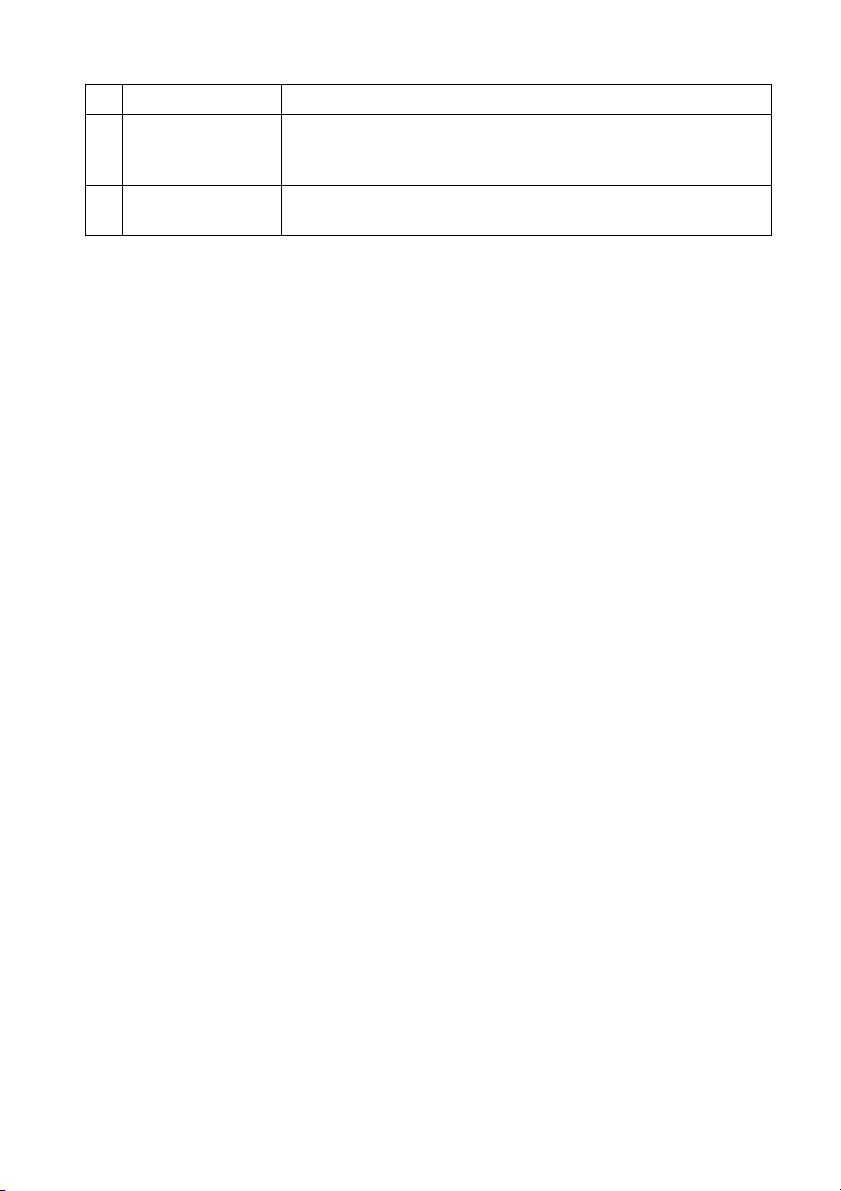
Voci Descrizione
qs
Barra di scorrimento La barra di scorrimento indica la posizione di un'immagine
selezionata tra tutte le immagini o tra i risultati dell'ordinamento
(pagina 50).
qd
Cursore Spostando il cursore è possibile selezionare un'immagine con B/b/v/
V.
18
IT
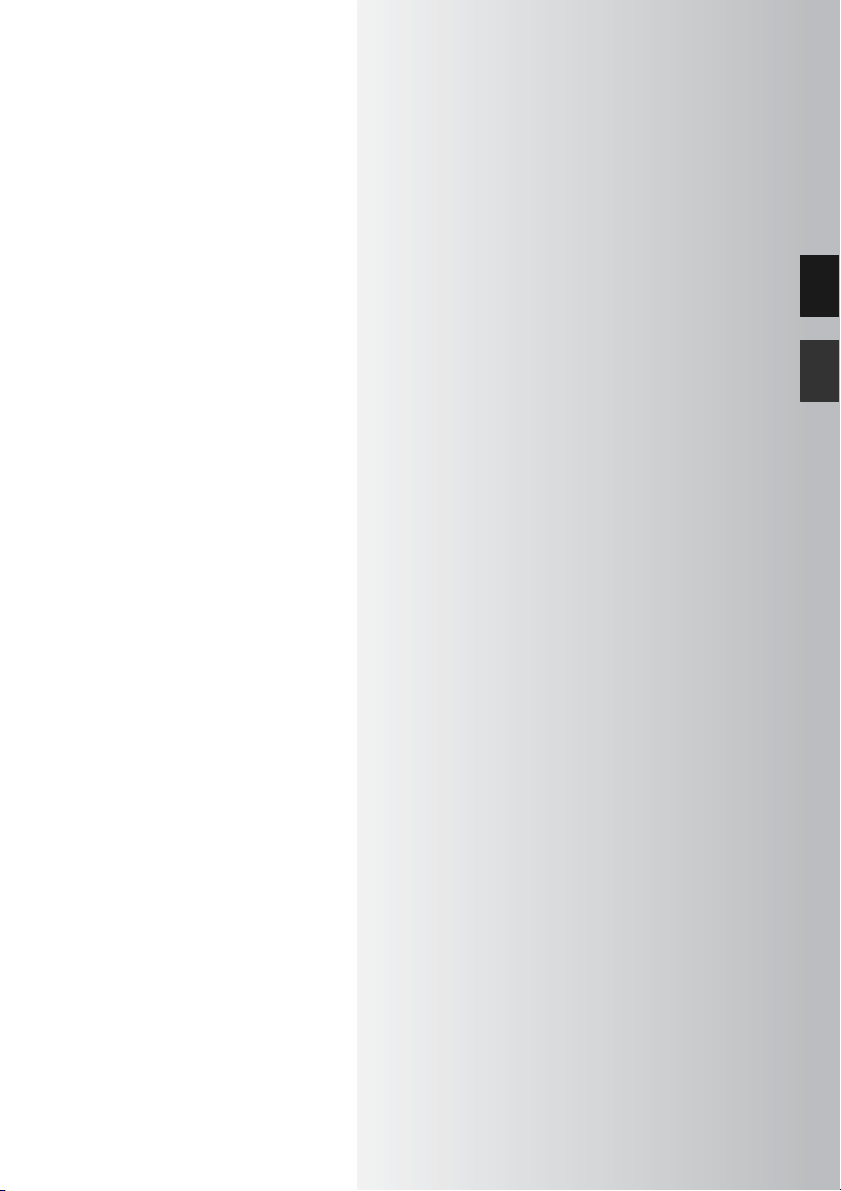
Per iniziare (operazioni preliminari)
Utilizzo come cornice digitale
Utilizzo come stampante
19
IT
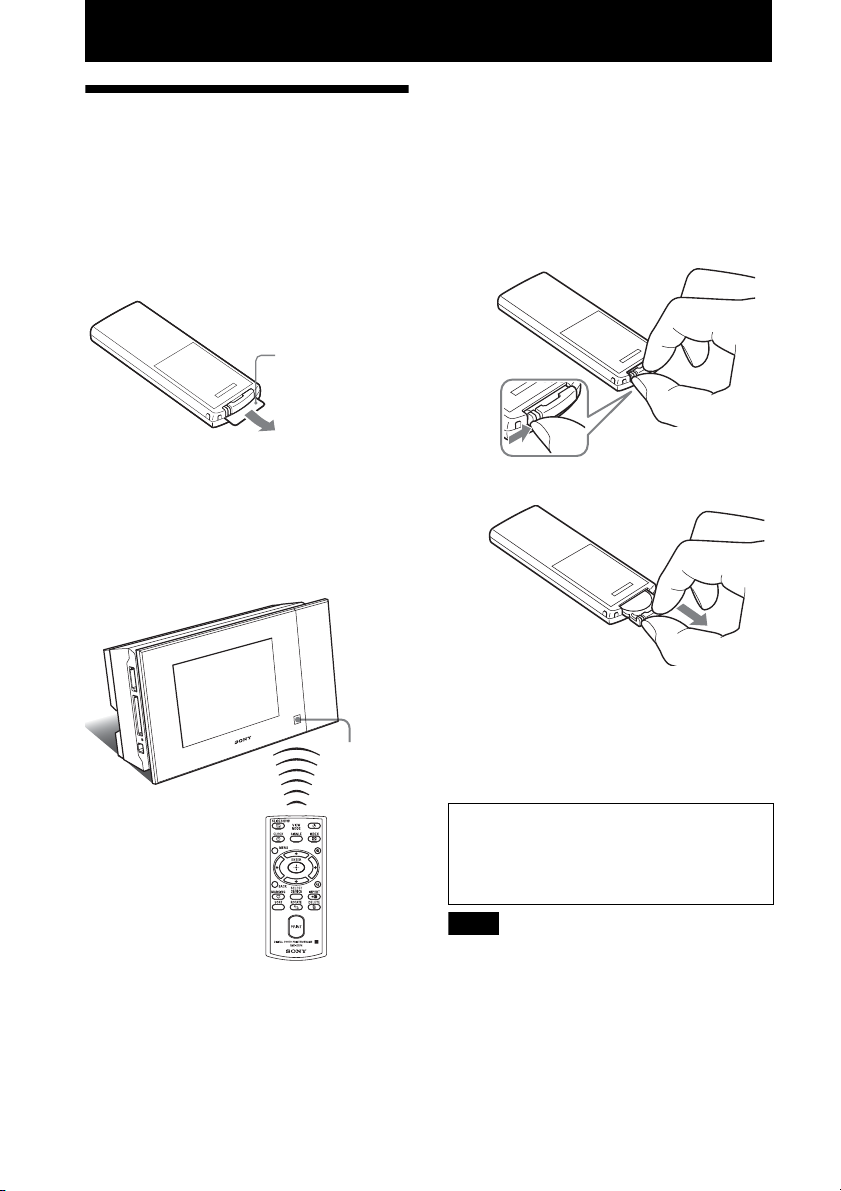
Utilizzo come cornice digitale
Note
Foglio protettivo
Sensore a
distanza
Preparazione del telecomando
La pila al litio in dotazione (CR2025) è già
stata inserita nel telecomando. Prima dell'uso,
rimuovere il foglio protettivo come indicato
nella figura.
Sostituzione della pila del
telecomando
Se il telecomando cessa di funzionare,
sostituire la pila (pila al litio CR2025) con una
pila nuova.
1
Premere la linguetta verso l'interno.
Uso del telecomando
Indirizzare l’estremità superiore del
telecomando verso il sensore a distanza del
dispositivo.
2
Estrarre il portapile.
3
Inserire una nuova pila e reinserire il
portapile nuovamente nel
telecomando.
Inserire la pila in modo tale che il simbolo
“+” sia rivolto verso l’alto.
AVVERTENZA
La batteria può esplodere se usata
scorrettamente. Evitare pertanto di
ricaricarla, smontarla o gettarla nel fuoco.
• L'utilizzo di una pila diversa da quella specificata
potrebbe comportare un guasto della pila.
• Provvedere allo smaltimento delle pile usate
secondo le disposizioni delle autorità locali.
• Non riporre il telecomando in un luogo
eccessivamente caldo e umido.
20
IT
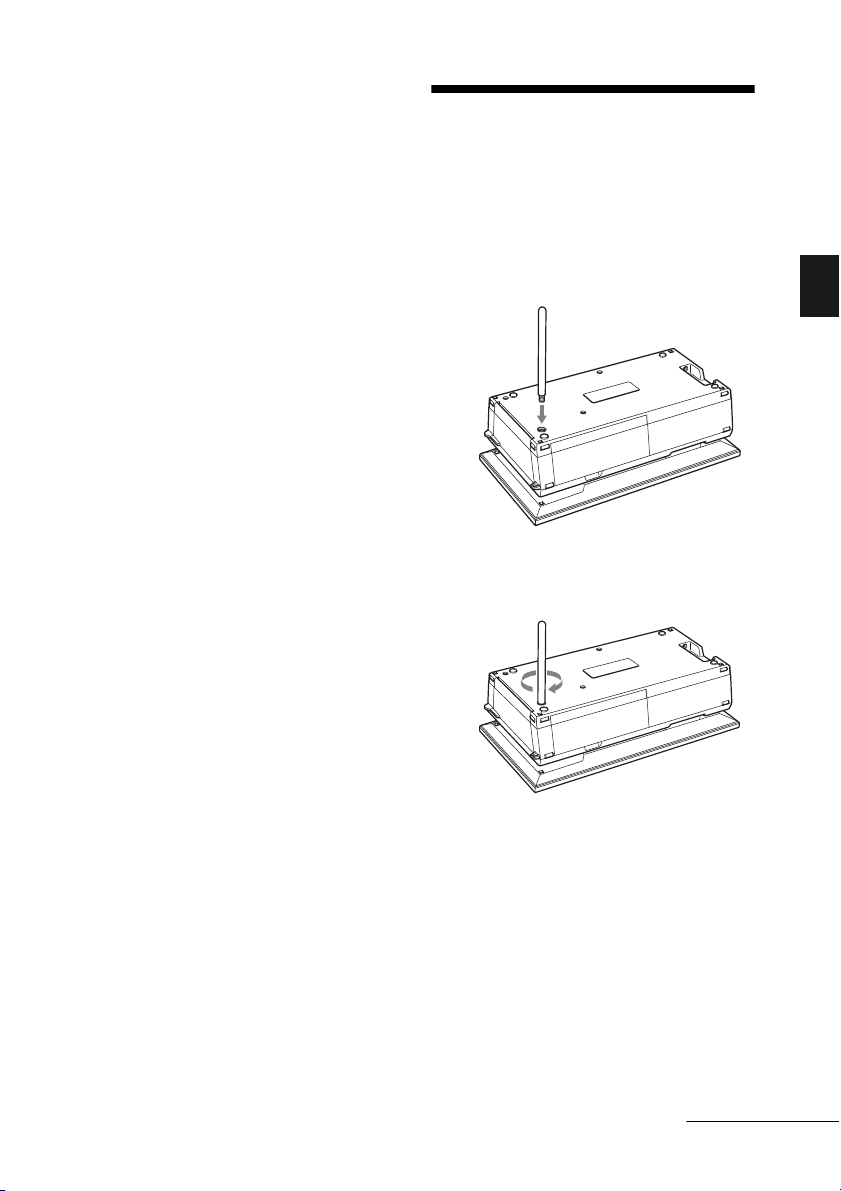
• Prestare attenzione all'introduzione di corpi estranei
nel telecomando, ad esempio durante la sostituzione
della pila.
• L'uso improprio della pila può comprometterne il
corretto funzionamento.
– Non ricaricare la pila.
– In caso di mancato utilizzo del telecomando per
un periodo di tempo prolungato, rimuovere la
pila dal telecomando per non comprometterne il
funzionamento.
– L'errato inserimento, la messa in corto circuito,
lo smontaggio, il surriscaldamento della pila o il
lancio della stessa nel fuoco possono
irreparabilmente danneggiarla.
Impostazione del supporto
1
Tenere saldamente il dispositivo e
inserire perpendicolarmente il
supporto nel foro per vite posto nel
pannello posteriore.
2
Avvitare bene il supporto nel foro
per vite finché non si arresta.
Utilizzo come cornice digitale
Continua
21
IT
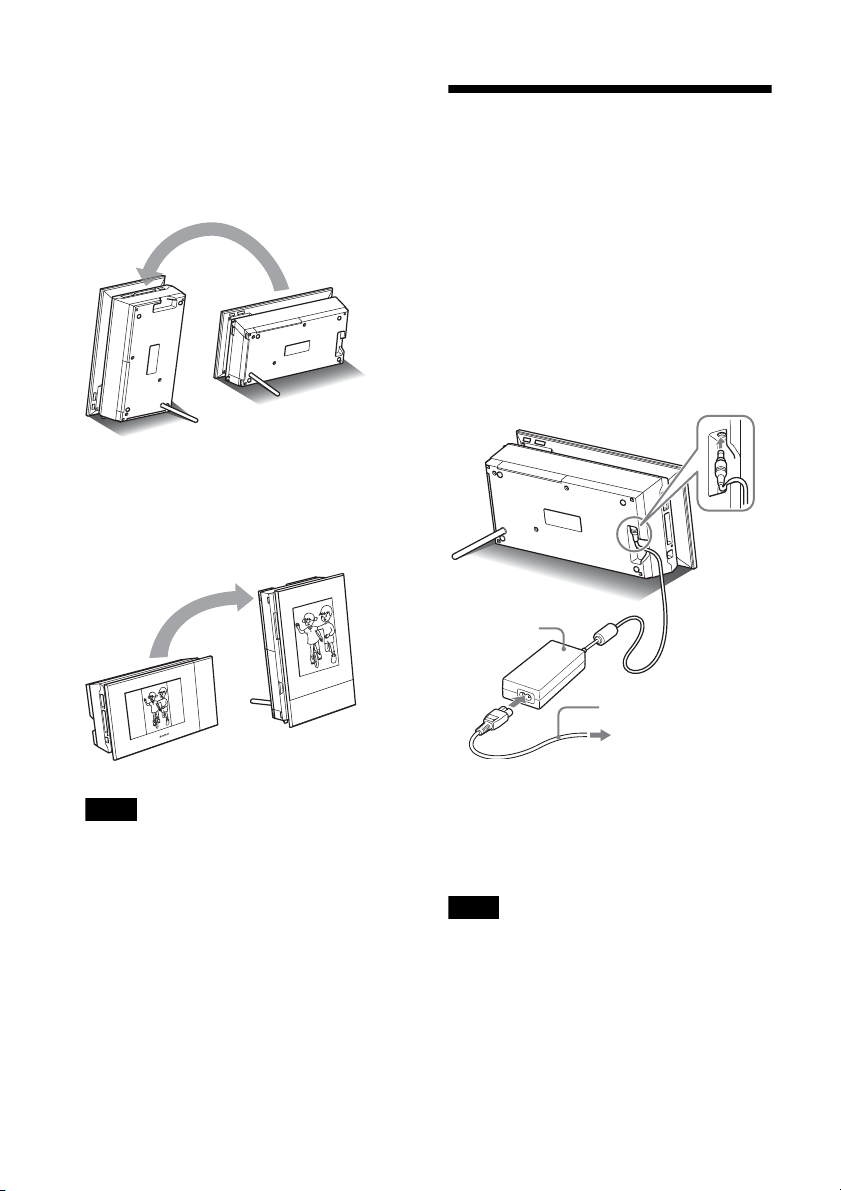
Impostazione in orizzontale o in
Note
Note
Alimentatore
CA
Cavo di alimentazione
A una presa elettrica
a parete
verticale
È possibile impostare il dispositivo in
posizione orizzontale o verticale ruotandolo
senza spostare il supporto.
In caso di posizionamento verticale del
dispositivo con i tasti nella parte inferiore,
l'immagine visualizzata ruota automaticamente
in posizione verticale.
Collegamento alla fonte di alimentazione CA
1
Inserire la spina dell'alimentatore
CA nella presa DC IN 24V nella
parte posteriore del dispositivo.
2
Collegare una spina del cavo di
alimentazione al connettore
dell'alimentatore CA e l'altra spina
alla presa a parete.
Il dispositivo si accende automaticamente.
• Verificare la stabilità del supporto. Se il supporto
non viene adeguatamente impostato, si rischia di far
cadere il dispositivo.
• Quando il dispositivo è in posizione verticale
oppure è spento, il logo Sony non si accende.
• È inoltre possibile ruotare l'immagine manualmente
(.pagina 51).
• Per stampare un'immagine, sistemare il dispositivo
in posizione di stampa (posizione orizzontale)
(.pagina 32).
IT
22
La presa di corrente dovrebbe trovarsi il più
vicino possibile al dispositivo, in un luogo di
facile accesso.
• Non collocare il dispositivo in posizione instabile
come ad esempio su un tavolo malfermo.
• Collegare l’alimentatore CA a una presa elettrica a
muro vicina e facilmente accessibile. Qualora si
verifichino problemi nell'utilizzo dell'alimentatore,
spegnere immediatamente l’apparecchio
scollegando la spina dalla presa elettrica a muro.
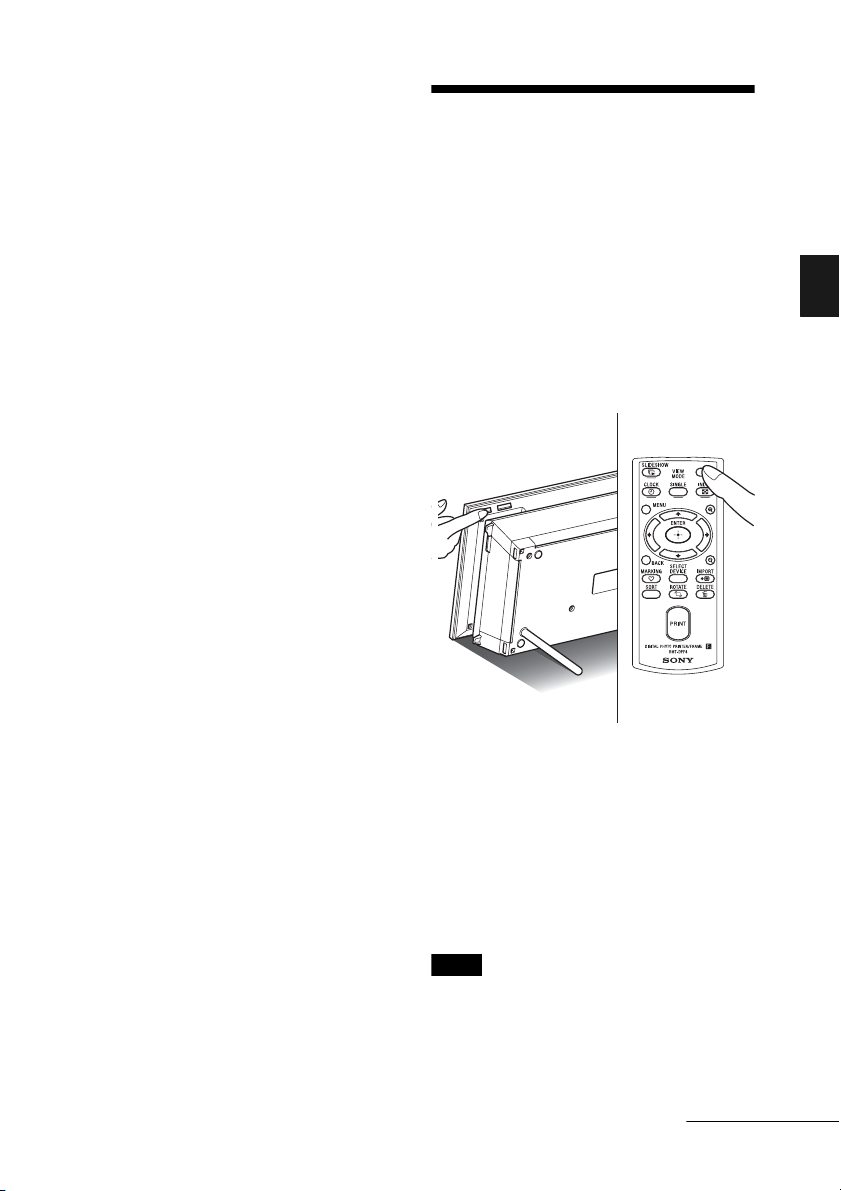
• Evitare di mandare in cortocircuito la spina
Note
dell'alimentatore CA con oggetti metallici, in
quanto si potrebbero causare problemi di
funzionamento.
• Non utilizzare l’alimentatore CA se collocato in uno
spazio ridotto come ad esempio quello che separa
una parete da un mobile.
• Al termine dell’utilizzo, rimuovere l’alimentatore
CA dalla presa DC IN 24V del dispositivo e il cavo
di alimentazione dalla presa a parete.
• Finché rimane collegato alla presa a parete, questo
dispositivo non può essere considerato scollegato
dalla fonte di alimentazione CA (alimentazione di
rete), nemmeno se la stampante è stata spenta.
Per l'utilizzo del dispositivo
all'estero - Fonti di
alimentazione
Il dispositivo e l'alimentatore CA (in dotazione)
possono essere utilizzati in qualsiasi Paese o
regione in cui l'alimentazione sia compresa tra
100 V e 240 V CA, 50/60 Hz.
Non utilizzare un trasformatore elettrico
(convertitore da viaggio), in quanto potrebbe
causare problemi di funzionamento.
Accensione del dispositivo
Se il dispositivo è già stato acceso nella
precedente sezione, vedere la sezione
successiva.
Accensione
Per accendere, premere 1 (accensione/attesa)
sul dispositivo o sul telecomando. La luce
dell'indicatore di attesa passa da rossa a verde.
Il logo Sony sul pannello anteriore si accende.
Utilizzo come cornice digitale
Spegnimento
Tenere premuto 1 (accensione/attesa) sul
dispositivo o sul telecomando fino allo
spegnimento dell’alimentazione. La luce
dell'indicatore di attesa passa da verde a rossa e
il dispositivo entra in modalità di attesa.
• Non scollegare l'alimentatore CA dalla presa a
parete o dalla presa DC IN 24V prima che la luce
dell'indicatore di attesa sia diventata rossa, in
quanto si potrebbe danneggiare il dispositivo.
Continua
23
IT
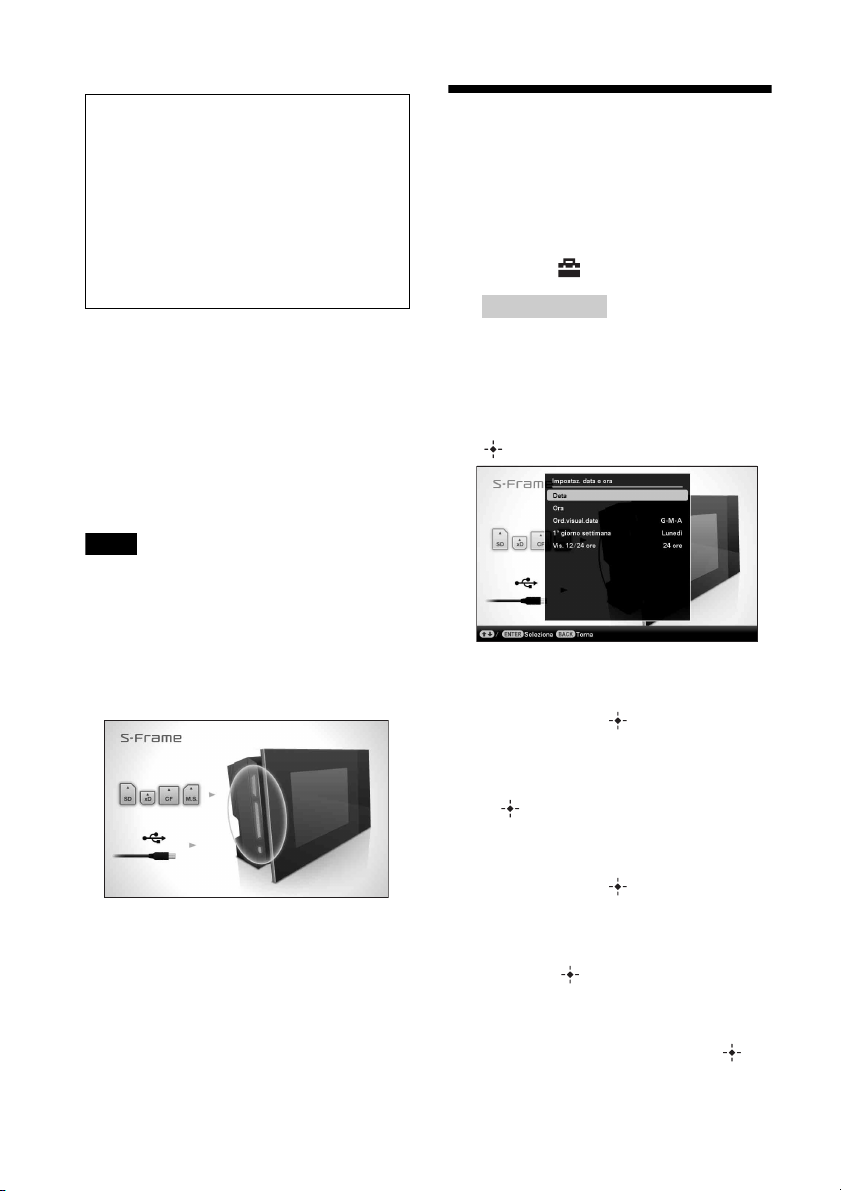
Note
Suggerimenti
Descrizioni presenti in questo
manuale
Le operazioni descritte nel presente manuale
si basano sul funzionamento del
telecomando. Se un'operazione viene
eseguita in maniera diversa, ad esempio
tramite il telecomando e i tasti posti sul
dispositivo, la relativa spiegazione si trova
nei suggerimenti.
Impostazione di data e ora correnti
1
Premere MENU.
2
Premere B/b per selezionare la
linguetta (Impostazioni).
Informazioni sull'area operativa
del dispositivo
L'area operativa a destra dello schermo LCD si
accende quando viene toccata.
Se l'area operativa non viene toccata per circa
30 secondi, si spegne automaticamente.
Il tasto PRINT si accende quando è abilitata la
stampa.
• I tasti dell'area operativa funzionano solo quando
sono illuminati.
Operazioni allo stato iniziale
Se il dispositivo è acceso ma non è inserita
nessuna scheda di memoria, viene visualizzata
la schermata iniziale riportata di seguito.
Se il dispositivo resta inattivo per 10 secondi,
viene visualizzata la modalità demo. Premendo
un tasto qualunque diverso da quello di
accensione, viene nuovamente visualizzata la
schermata iniziale.
Per prima cosa, premere MENU durante la
visualizzazione della schermata iniziale, quindi
impostare data e ora correnti. (Vedere la
sezione successiva)
• È possibile utilizzare i tasti B/b solo quando
non è selezionata la voce di impostazione di
data e orologio (pagina 29).
3
Premere v/V
[Impostaz. data e ora], quindi premere
.
4
Regolazione della data.
1
Premere v/V per selezionare [Data],
quindi premere .
2
Premere B/b per selezionare anno,
mese e giorno, quindi premere v/V per
selezionare un valore, infine premere
.
5
Regolazione dell'ora.
1
Premere v/V per selezionare [Ora],
quindi premere .
2
Premere B/b per selezionare ora,
minuto e secondo, quindi premere v/V
per selezionare un valore, infine
premere .
6
Selezione del formato della data.
1
Premere v/V
[Ord.visual.data], quindi premere
per selezionare
per selezionare
.
24
IT
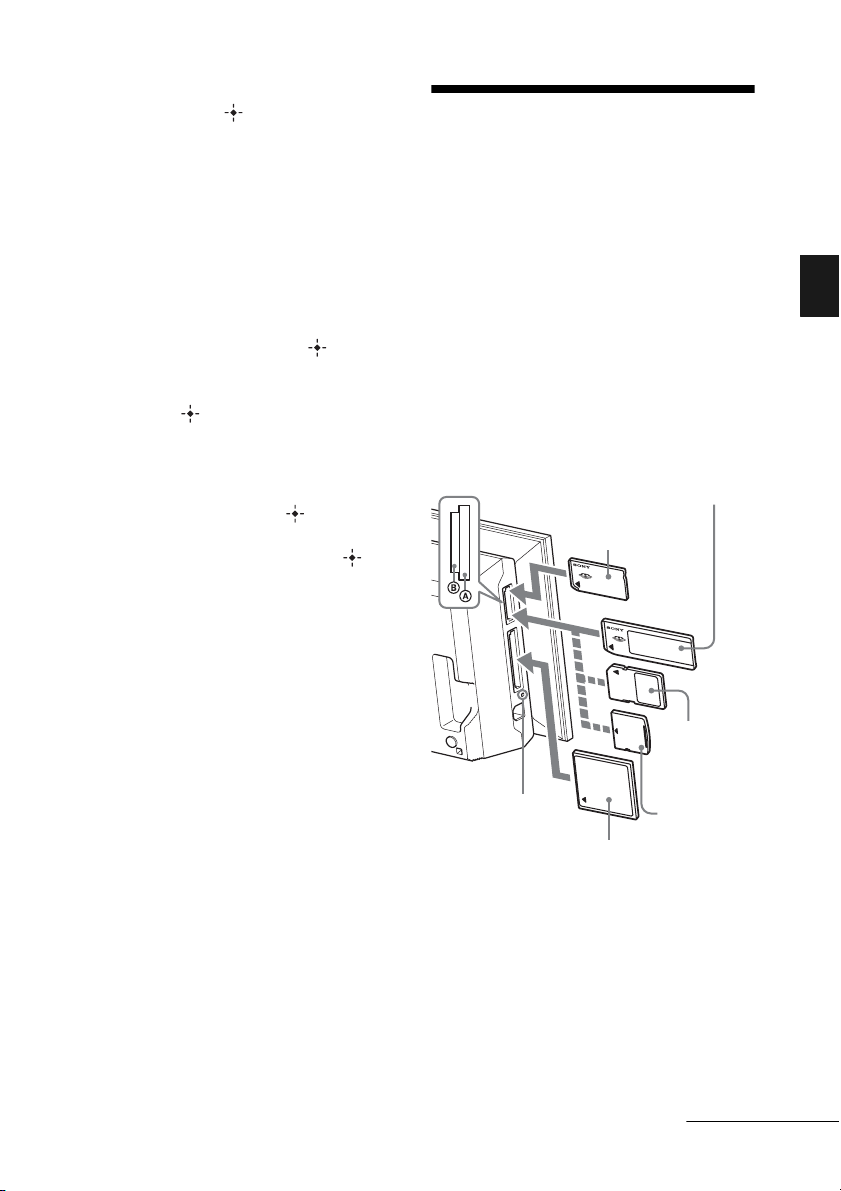
2
Spia di accesso
Scheda CompactFlash
xD-Picture
Card
(Alloggiamento A)
Scheda di
memoria SD
(Alloggiamento A)
“Memory Stick”
(Alloggiamento A)
“Memory Stick Duo”
(Alloggiamento B)
Premere v/V
quindi premere
•A-M-G
•M-G-A
•G-M-A
7
Impostazione del giorno di inizio
per selezionare un formato,
.
della settimana del calendario.
Quando il calendario viene visualizzato, è
possibile impostare il giorno visualizzato
sulla sinistra.
1
Premere v/V per selezionare [1º giorno
settimana], quindi premere .
2
Premere v/V per selezionare
[Domenica] oppure [Lunedì]
premere .
8
Selezione del formato di
, quindi
visualizzazione dell'ora.
1
Premere v/V per selezionare [Vis. 12/
24 ore], quindi premere .
2
Premere v/V per selezionare [12 ore]
oppure [24 ore], quindi premere .
9
Premere MENU.
Viene chiusa la schermata menu.
Inserimento di una scheda di memoria
Inserire saldamente la scheda di
memoria nel relativo alloggiamento con
il lato riportante l’etichetta rivolto verso
se stessi (mentre ci si trova in posizione
frontale rispetto al retro del dispositivo).
Quando la scheda di memoria è inserita
correttamente, la spia d'accesso lampeggia. Se
la spia d’accesso non lampeggia, reinserire la
scheda di memoria dopo aver controllato il lato
della scheda di memoria con l’etichetta.
Utilizzo come cornice digitale
Continua
25
IT
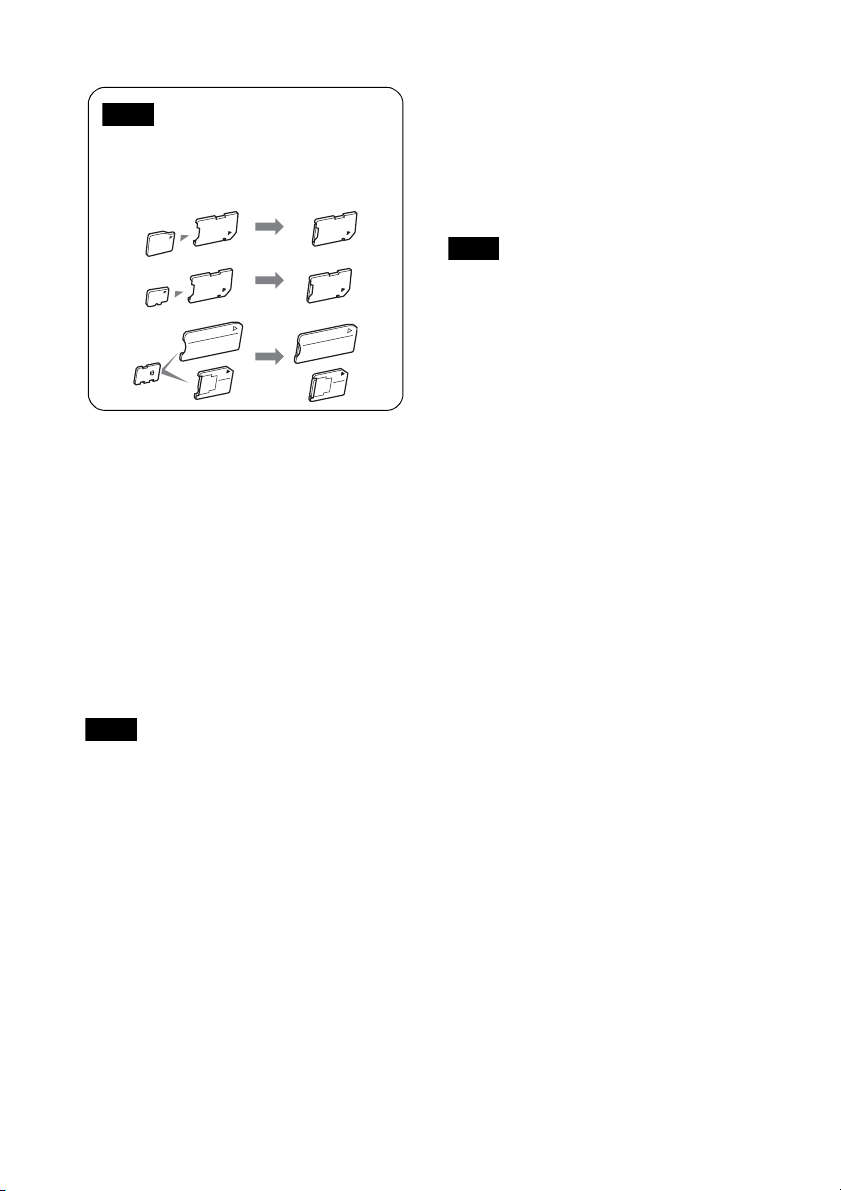
Per ulteriori dettagli sulle schede di memoria
Note
Note
Note
• Quando si utilizza un supporto miniSD 1,
microSD
2
o “Memory Stick Micro” 3,
accertarsi di inserirlo nell'adattatore
appropriato.
1
2
3
compatibili, fare riferimento alle pagine 108-
110. Per informazioni sui formati dei file
supportati, fare riferimento a pagina 111.
Quando si inserisce una scheda di
memoria
Quando si inserisce una scheda di memoria, le
immagini che contiene vengono visualizzate
automaticamente. Se si spegne l'alimentazione
durante la visualizzazione delle immagini e poi
la si riaccende, continueranno ad essere
visualizzate le stesse immagini.
Rimozione di una scheda di memoria
Rimuovere la scheda di memoria dal relativo
alloggiamento nella direzione inversa a quella
dell'inserimento.
Non rimuovere la scheda di memoria mentre la
spia di accesso sta lampeggiando.
• L'alloggiamento è compatibile con una “Memory
Stick” sia standard che Duo, in modo da non
rendere indispensabile l'utilizzo di un adattatore
“Memory Stick”.
• L'alloggiamento multiuso per “Memory Stick”
(Standard/Duo)/scheda di memoria SD/MMC/xDPicture Card rileva automaticamente il tipo di
scheda.
• Non inserire contemporaneamente più schede di
memoria negli alloggiamenti
inserite più schede di memoria, il dispositivo non
funziona correttamente.
A
e B . Se vengono
• Nella visualizzazione orologio e calendario, passare
a “Presentazione”, “vis.imm.sing.” o “Indice”
(vedere la sezione successiva).
Per modificare il dispositivo di
riproduzione
Premere il tasto SELECT DEVICE (pagina 44).
IT
26
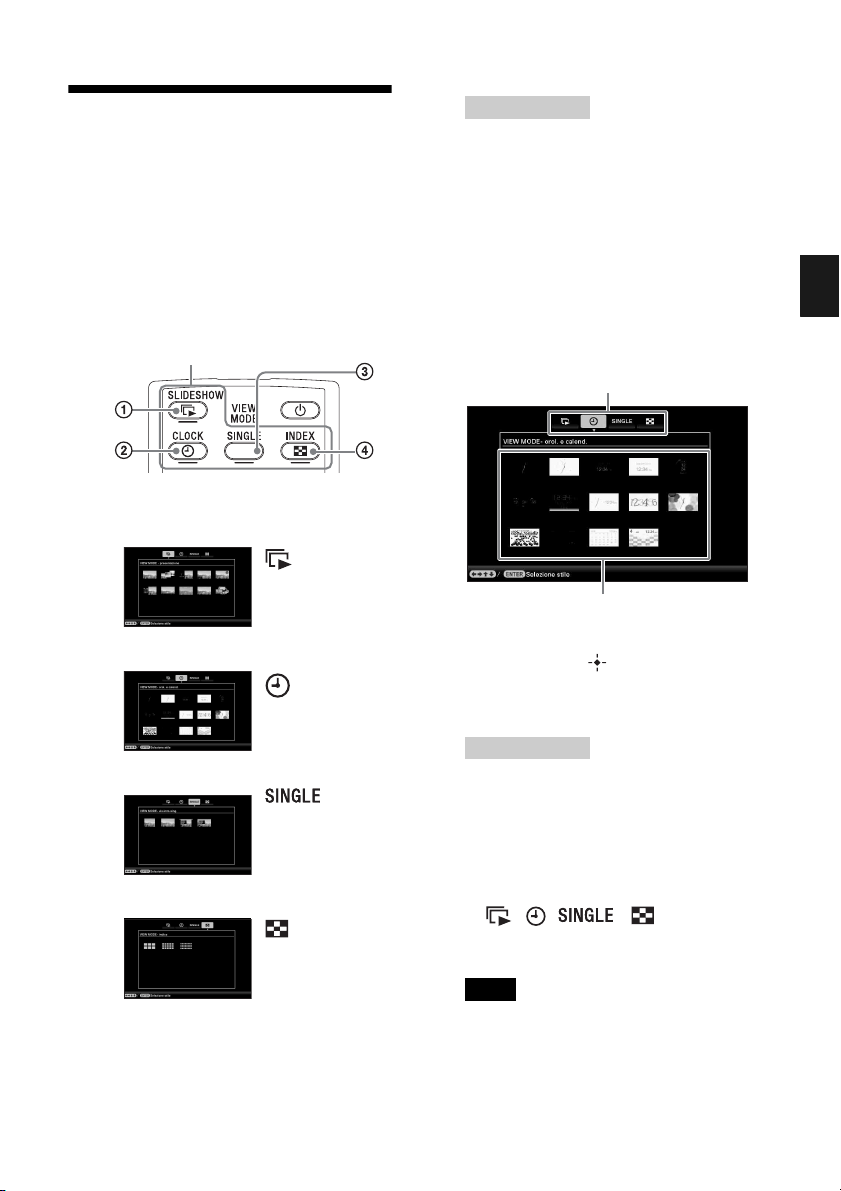
Modifica della
Suggerimenti
Suggerimenti
Note
Tasti VIEW MODE
Area di selezione della visualizzazione
Area di selezione dello stile
visualizzazione
È possibile modificare lo stile di
visualizzazione tramite i tasti VIEW MODE.
1
Premere il tasto corrispondente alla
modalità di visualizzazione che si
desidera selezionare.
Lo schermo passa alla modalità di
visualizzazione selezionata.
.
1
Presentazione
(.pagina 28)
2
Orologio e calendario
(.pagina 29)
• Se si utilizzano i tasti di questo dispositivo,
premere VIEW MODE in alto dietro lo
schermo LCD, premere
cursore nell'area di selezione della
visualizzazione e premere
selezionare una visualizzazione.
• In alternativa è possibile premere
ripetutamente VIEW MODE su questo
dispositivo, spostare il cursore all'interno
dell'area di selezione delle visualizzazione
e selezionare una modalità di
visualizzazione.
2
Selezionare uno stile mediante B/b/
V
per spostare il
B/b
v/V e premere .
Lo schermo passa allo stile di
visualizzazione selezionato.
per
Utilizzo come cornice digitale
3
4
Vista singola
(.pagina 30)
Indice analitico
(.pagina 31)
• Se il cursore si trova nell’area di selezione
della visualizzazione, spostarlo nell’area di
selezione dello stile premendo
• È possibile spostarsi all'interno dell'area di
selezione dello stile premendo il tasto
corrispondente alla modalità di
visualizzazione selezionata correntemente
, , o o
VIEW MODE su questo dispositivo
ripetutamente.
• Se il dispositivo viene lasciato inattivo per
un certo periodo di tempo, verrà
selezionato automaticamente lo stile
indicato dal cursore.
v
.
27
IT
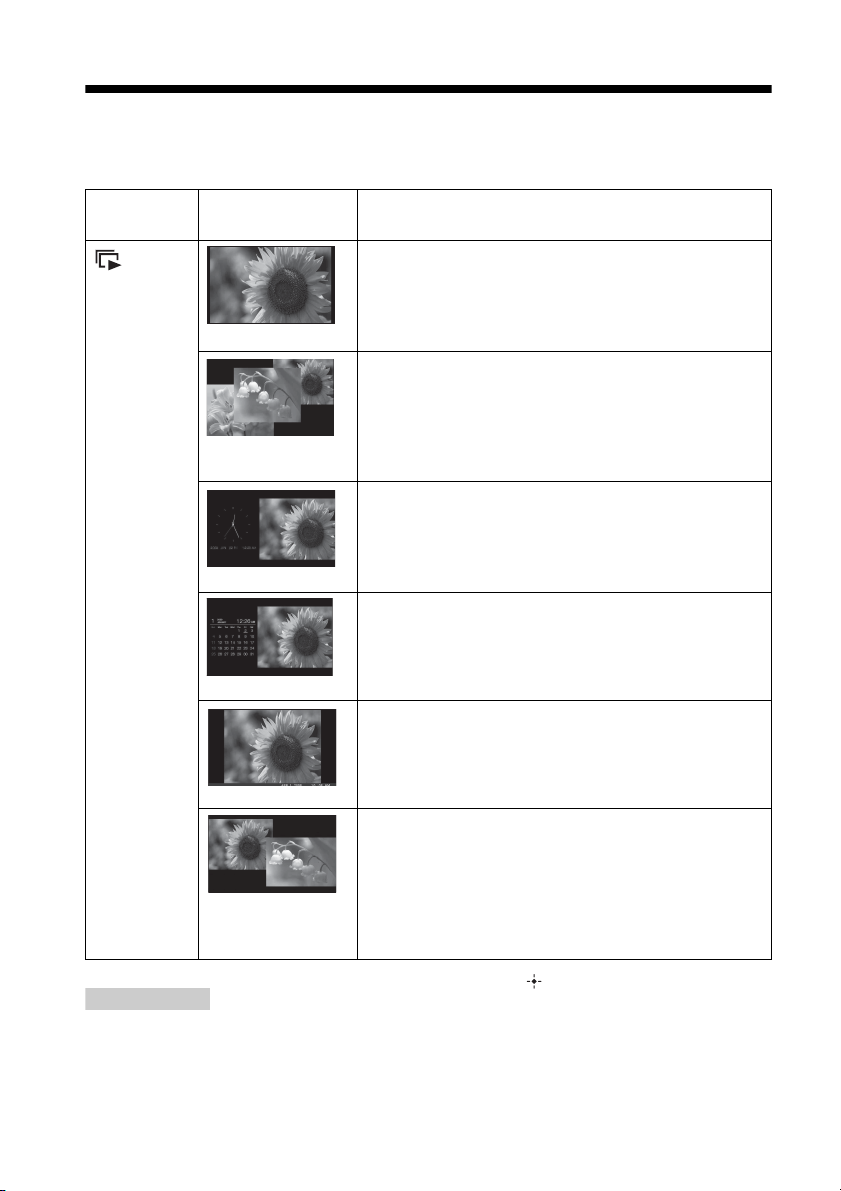
Visualizzazione come presentazione di diapositive
Suggerimenti
In questo paragrafo vengono descritti gli stili simili a una presentazione di diapositive.
Visualizzaz
ione
Presentazione
Stile Descrizione
Le immagini vengono visualizzate consecutivamente, una
dopo l'altra.
Vista singola
Consente di visualizzare immagini multiple
contemporaneamente.
Vista multi
immagine
Consente di visualizzare le immagini consecutivamente e
assieme alla data e ora attuali.
Vista orologio
Consente di visualizzare le immagini consecutivamente e
assieme al calendario. Vengono visualizzate data e ora
attuali.
Vista calendario
Consente di visualizzare le immagini consecutivamente,
assieme alla data e ora dello scatto. Non vengono
visualizzate data e ora attuali.
• Quando viene selezionata la visualizzazione
presentazione, è possibile impostare l'intervallo,
l’effetto, l’ordine di elenco o l’effetto colore.
Consultare “Modifica delle impostazioni della
presentazione di diapositive” (pagina 40).
28
Macchina tempo
Consente di visualizzare le immagini passando
casualmente tra diversi stili ed effetti di presentazione.
<Quando le immagini vengono visualizzate in ordine
casuale>
Vista casuale
Questa operazione è possibile se l'opzione [Casuale] di
[Impost. presentaz.] è impostata su [Attivato].
.
pagina 41)
(
• Premendo durante la presentazione, la
visualizzazione passa alla modalità di
visualizzazione singola.
• In caso di spegnimento e riaccensione del
dispositivo durante la presentazione, quest'ultima
riparte dall'ultima immagine visualizzata.
IT
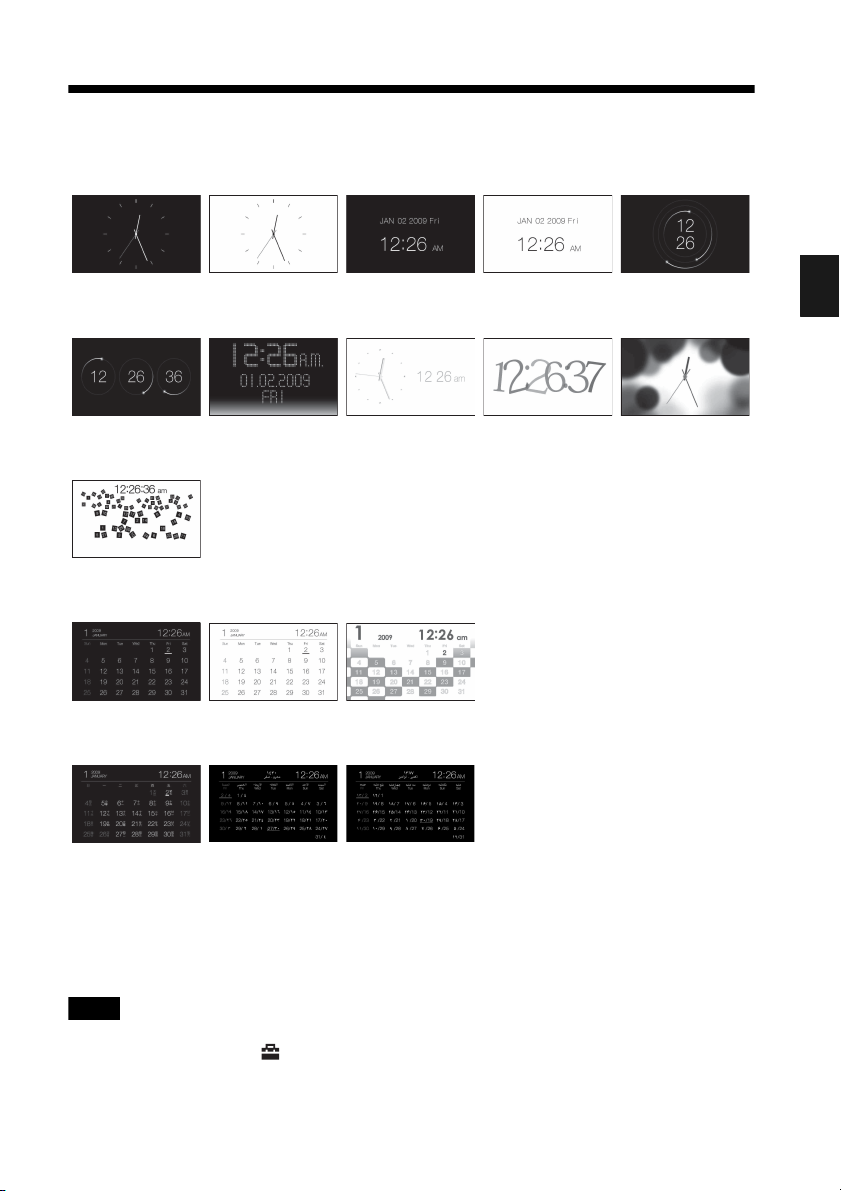
Visualizzazione orologio e calendario
Note
In questo paragrafo vengono descritti gli stili orologio e calendario.
Orologio1 Orologio2 Orologio3 Orologio4 Orologio5
Orologio6 Orologio7 Orologio8 Orologio9 Orologio10
Orologio11
Utilizzo come cornice digitale
Calendario1 Calendario2 Calendario3
Calendario lunare
(selezionando
[Cinese semplif.] in
[Impost. lingua
(Language)])
• In modalità di visualizzazione orologio e calendario
è disponibile solo la linguetta (Impostazioni).
Calendario arabo
(selezionando
[Arabic] in
[Impost. lingua
(Language)])
Calendario persiano
(selezionando
[Persian] in
[Impost. lingua
(Language)])
29
IT
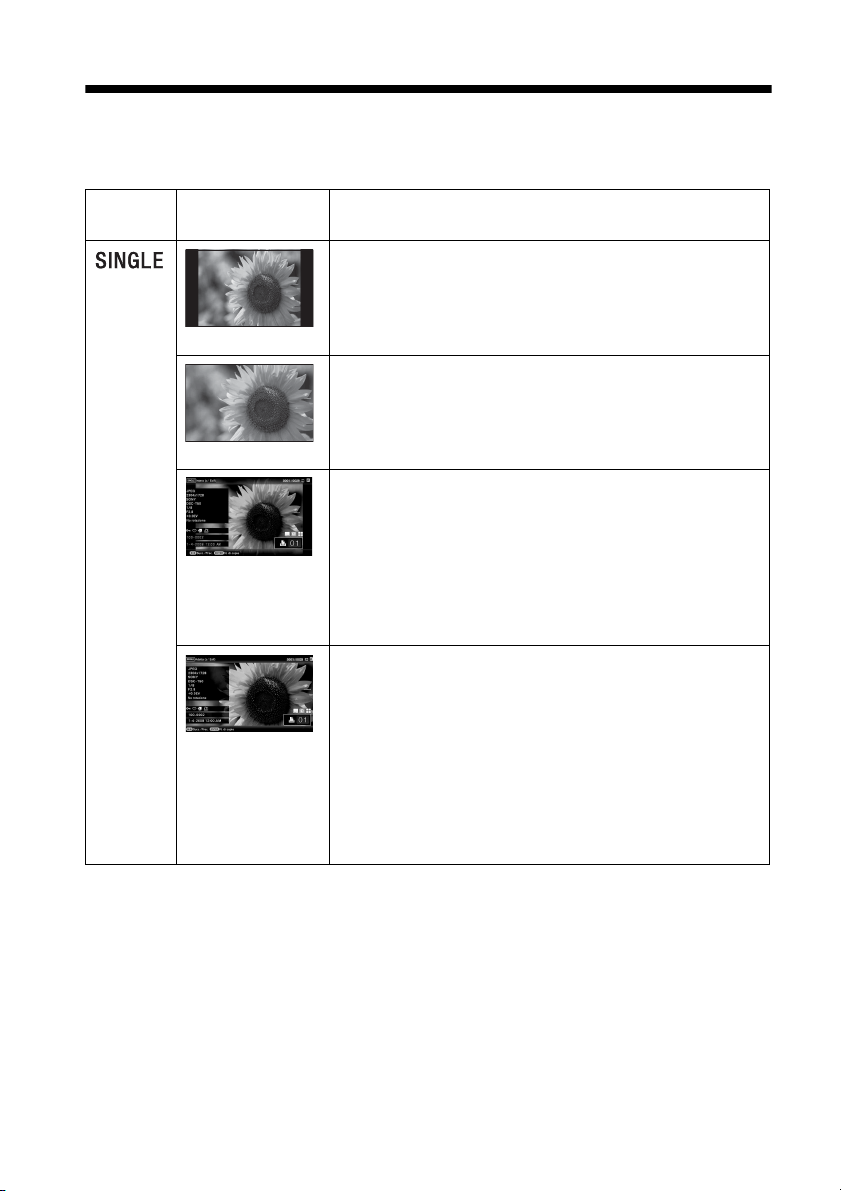
Modalità Vista singola (vis.imm.sing.)
In questo paragrafo vengono descritti gli stili della visualizzazione singola.
Visualiz
zazione
Stile Descrizione
Consente di visualizzare un'immagine intera sullo schermo.
È possibile passare da una all'altra delle immagini da
visualizzare premendo B/b.
Immagine intera
Consente di visualizzare un'immagine a schermo intero.
(In base alle proporzioni dell'immagine registrata, il bordo
dell'immagine potrebbe essere visualizzato solo parzialmente.)
È possibile passare da una all'altra delle immagini da
Adatta a schermo
Intera (c/ Exif)
Adatta (c/ Exif)
visualizzare premendo
Consente di visualizzare informazioni sull'immagine quali il
numero dell'immagine, il nome del file e la data in cui è stata
scattata, durante la visualizzazione dell'immagine intera. È
possibile passare da una all'altra delle immagini da
visualizzare premendo
Per informazioni dettagliate sull’immagine consultare
“Informazioni sulla visualizzazione delle informazioni”
(pagina 16).
Consente di visualizzare informazioni sull'immagine quali il
numero dell'immagine, il nome del file e la data in cui è stata
scattata, nel modo a schermo intero.
(In base alle proporzioni dell'immagine registrata, il bordo
dell'immagine potrebbe essere visualizzato solo parzialmente.)
È possibile passare da una all'altra delle immagini da
visualizzare premendo
Per informazioni dettagliate sull’immagine consultare
“Informazioni sulla visualizzazione delle informazioni”
(pagina 16).
B/b
B/b
B/b
.
.
.
30
IT
